Come registrarsi e scambiare criptovalute a Binance
Che tu sia un principiante o un trader esperto, registrarti su binance ed eseguire operazioni è semplice e sicuro. Questa guida ti guiderà attraverso il processo passo-passo per la creazione di un account e l'avvio del tuo percorso di trading di criptovalute su Binance.
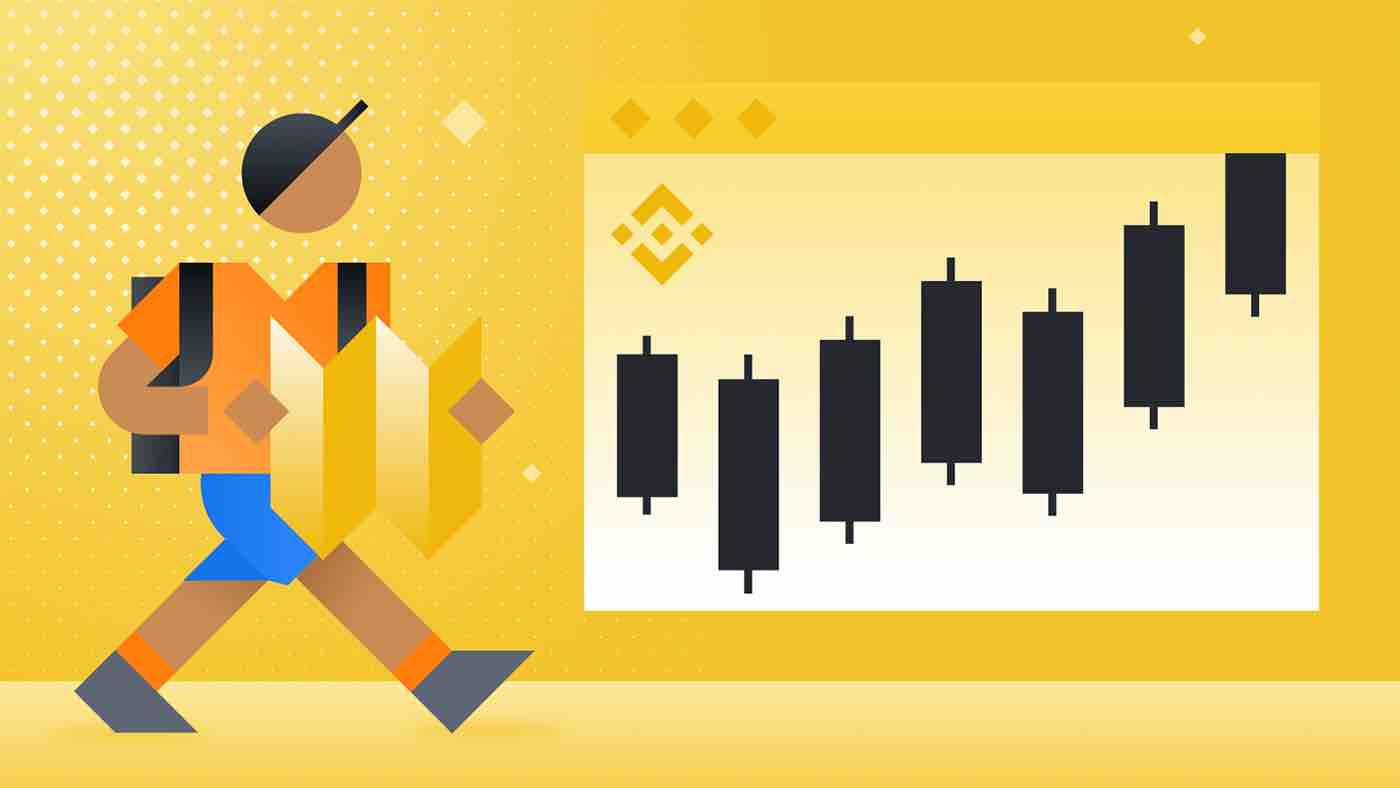
Come registrare un account su Binance
Come registrare un account su Binance utilizzando il numero di telefono o l'e-mail
1. Vai su Binance e clicca su [ Registrati ].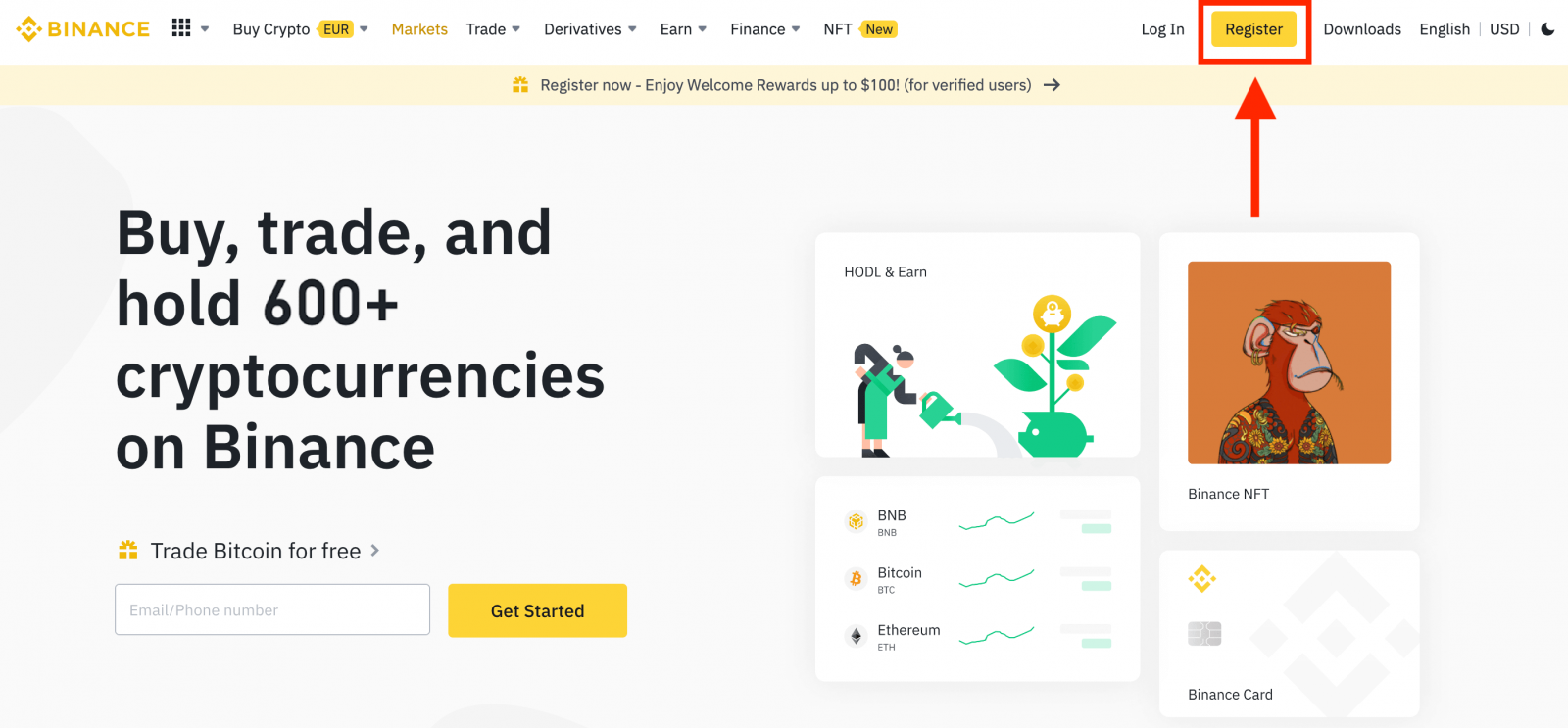
2. Seleziona un metodo di registrazione. Puoi registrarti usando il tuo indirizzo email, numero di telefono e account Apple o Google.
Se vuoi creare un account entità, clicca su [Registrati per un account entità] . Seleziona attentamente il tipo di account. Una volta registrato, non puoi cambiare il tipo di account.
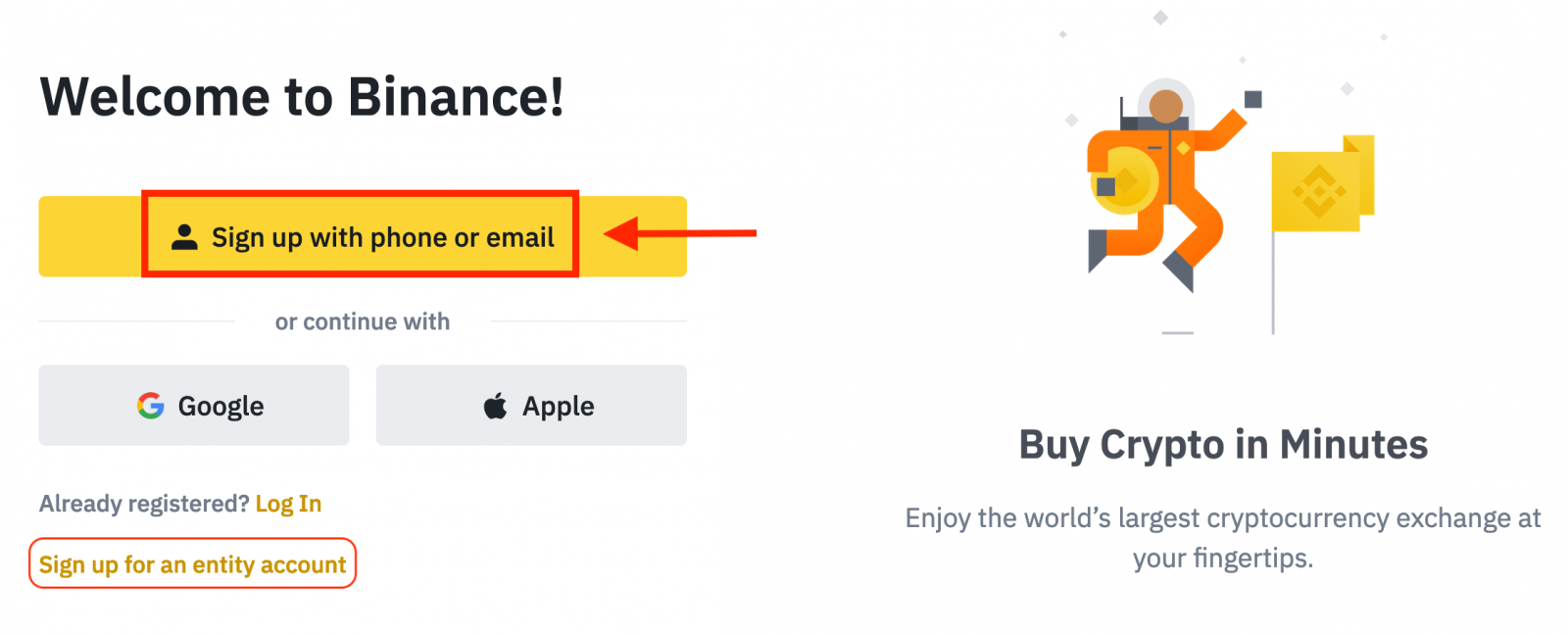
3. Seleziona [Email] o [Numero di telefono] e inserisci il tuo indirizzo email/numero di telefono. Quindi, crea una password sicura per il tuo account.
Nota:
- La password deve contenere almeno 8 caratteri , tra cui una lettera maiuscola e un numero.
- Se un amico ti ha consigliato di registrarti su Binance, assicurati di inserire il suo ID di riferimento (facoltativo).
Leggi e accetta i Termini di servizio e l'Informativa sulla privacy, quindi fai clic su [Crea account personale].
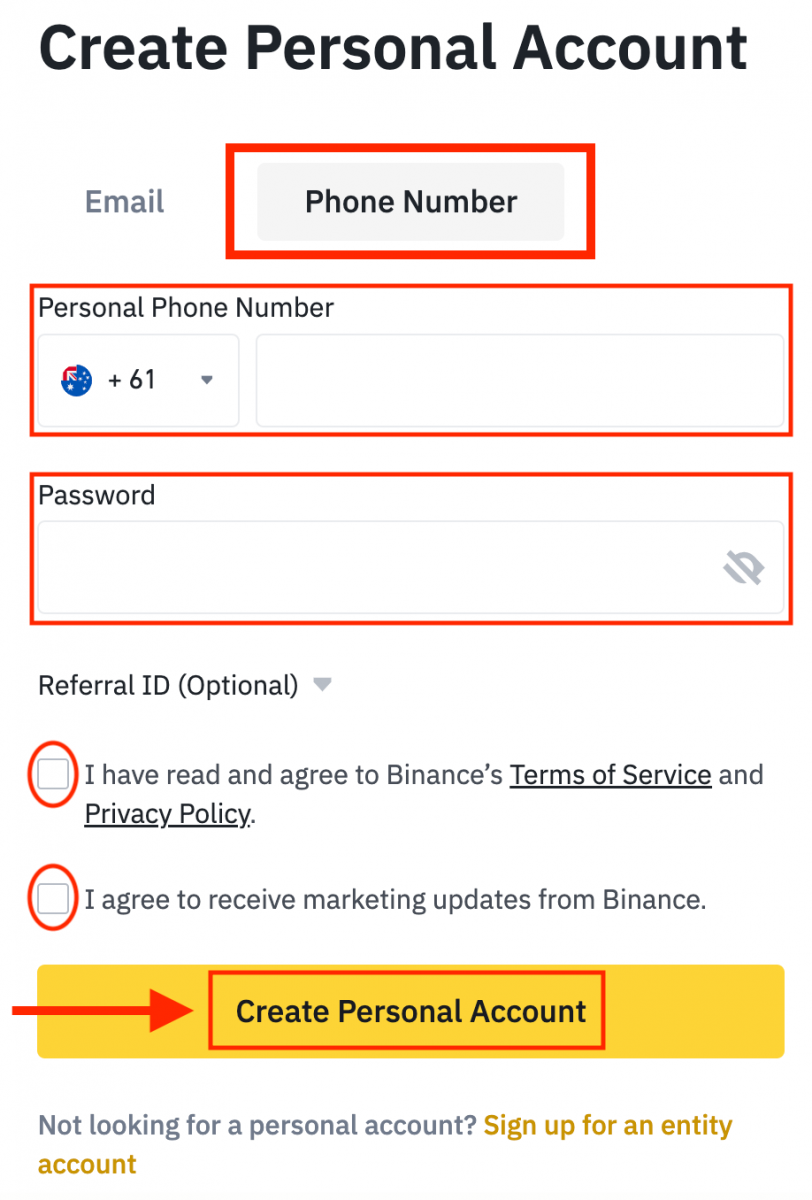
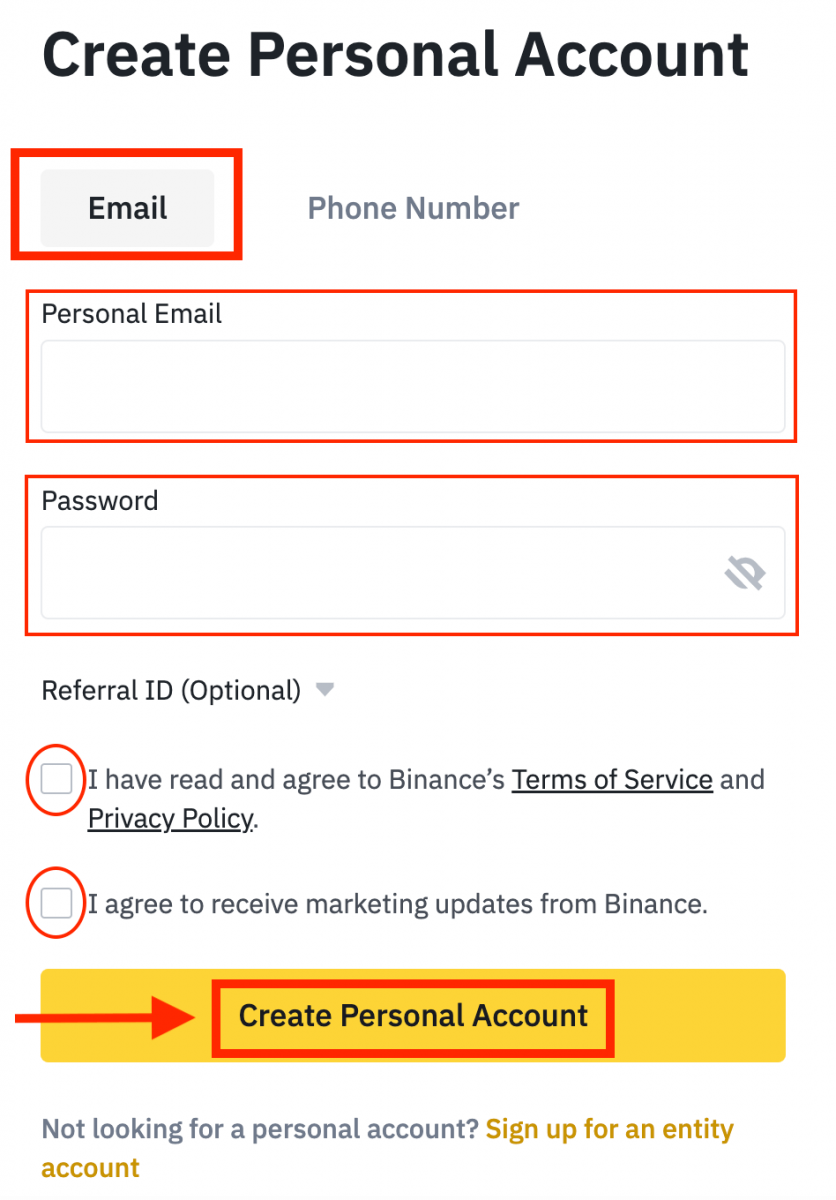
4. Riceverai un codice di verifica a 6 cifre nella tua e-mail o telefono. Inserisci il codice entro 30 minuti e fai clic su [Invia] .
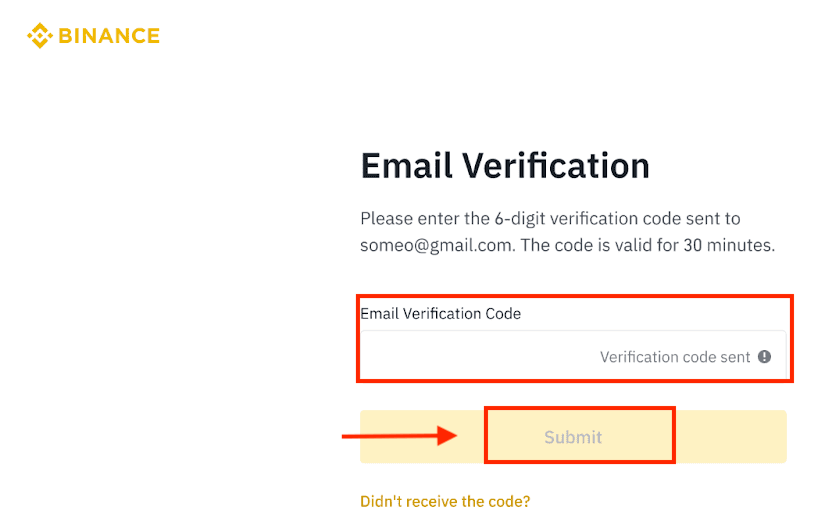
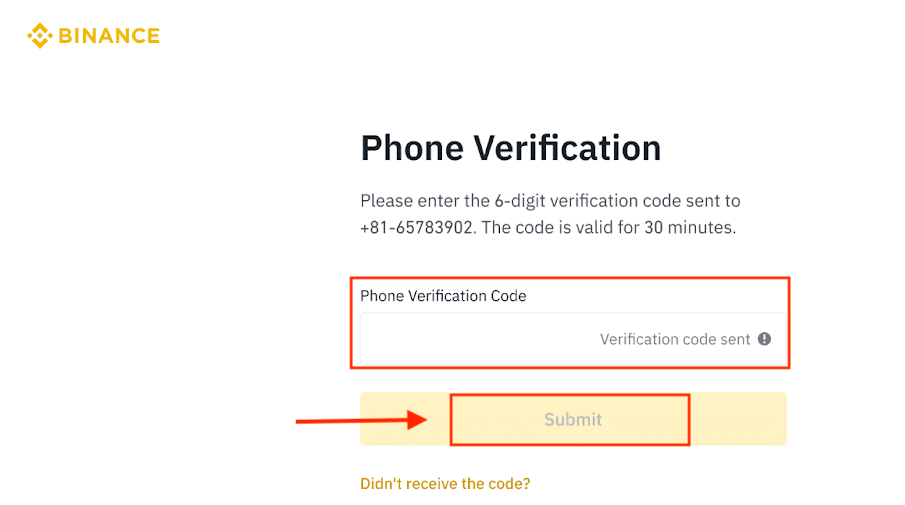
5. Congratulazioni, ti sei registrato con successo su Binance.
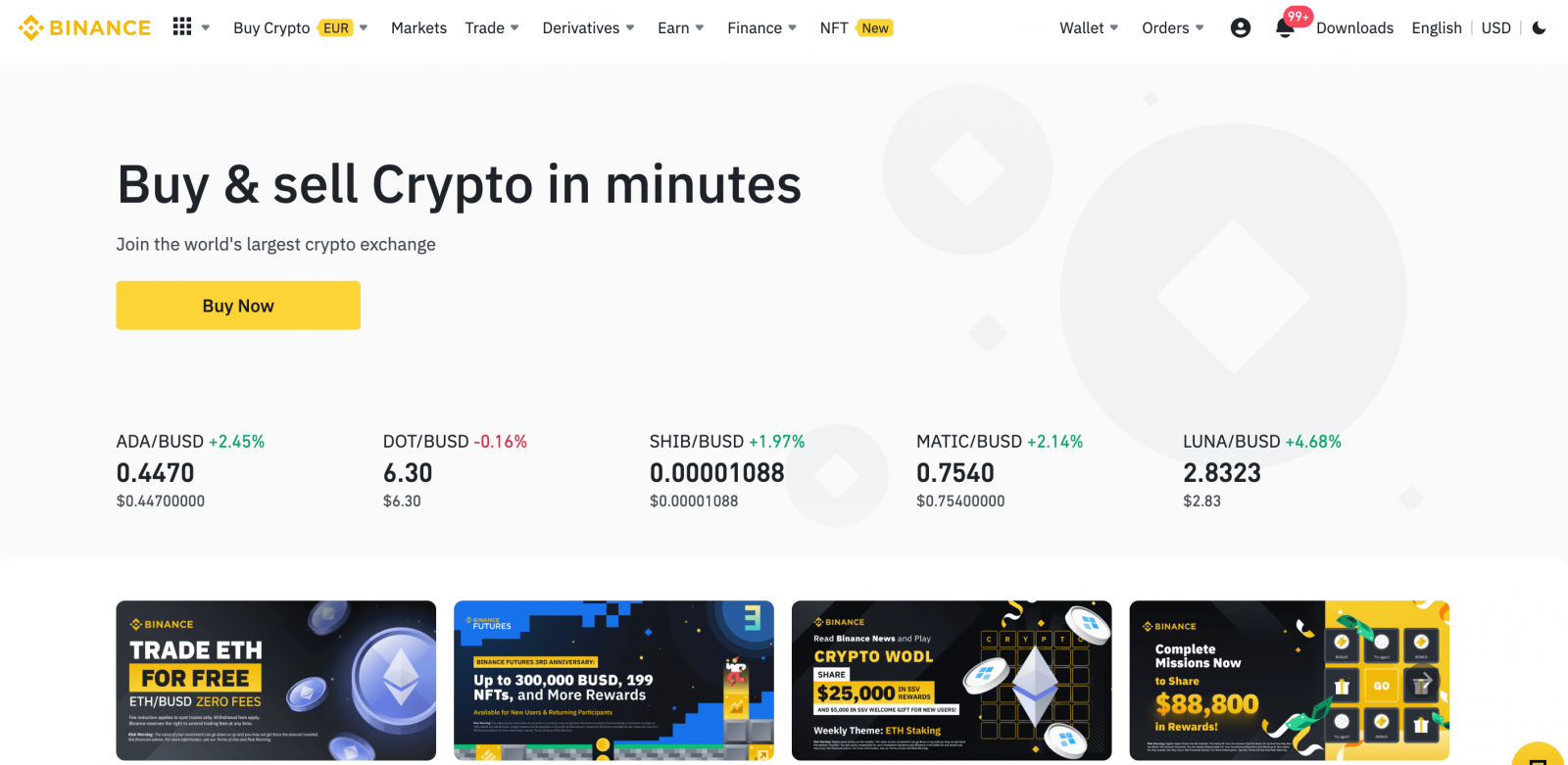
Come registrare un account su Binance utilizzando Apple
1. In alternativa, puoi registrarti utilizzando Single Sign-On con il tuo account Apple visitando Binance e cliccando su [ Registrati ].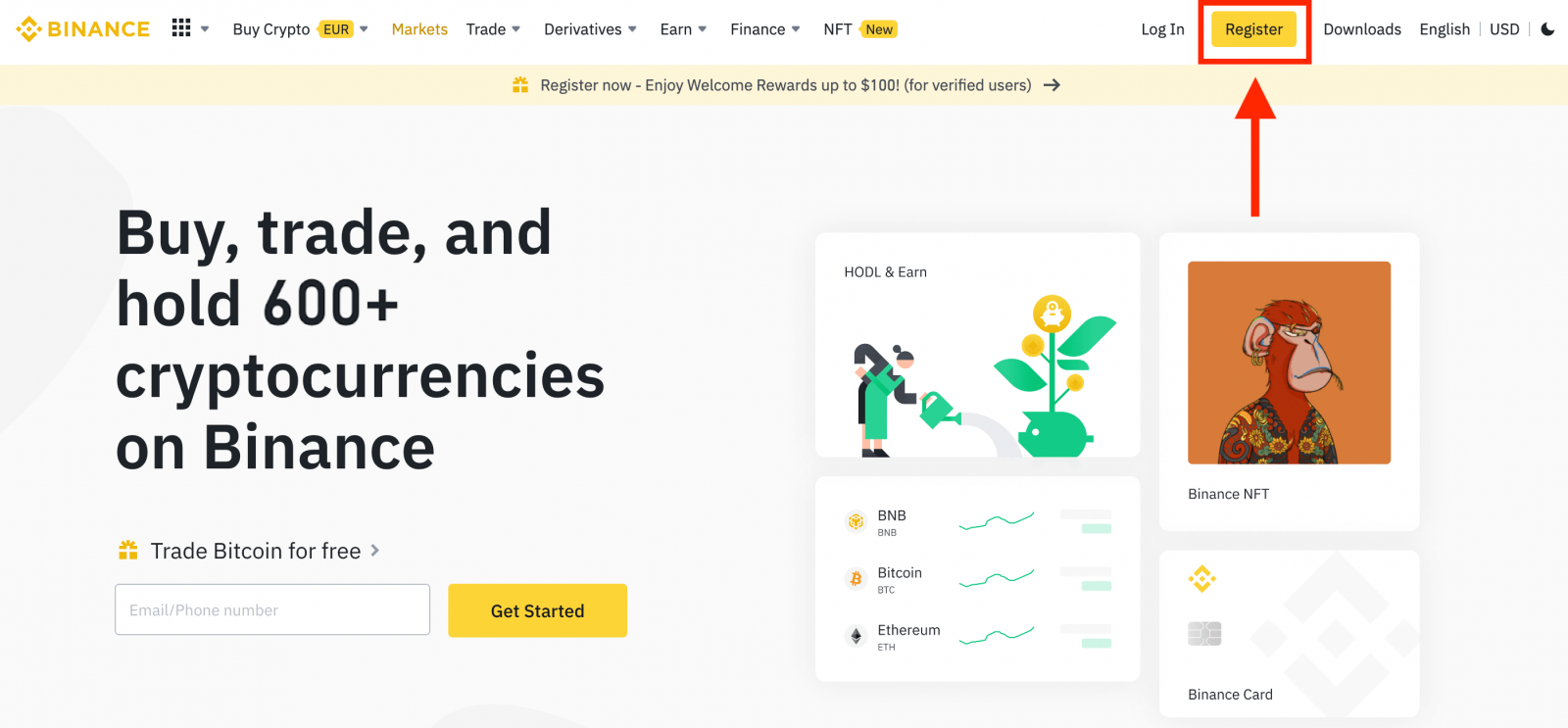
2. Seleziona [ Apple ], apparirà una finestra pop-up e ti verrà chiesto di accedere a Binance utilizzando il tuo account Apple.
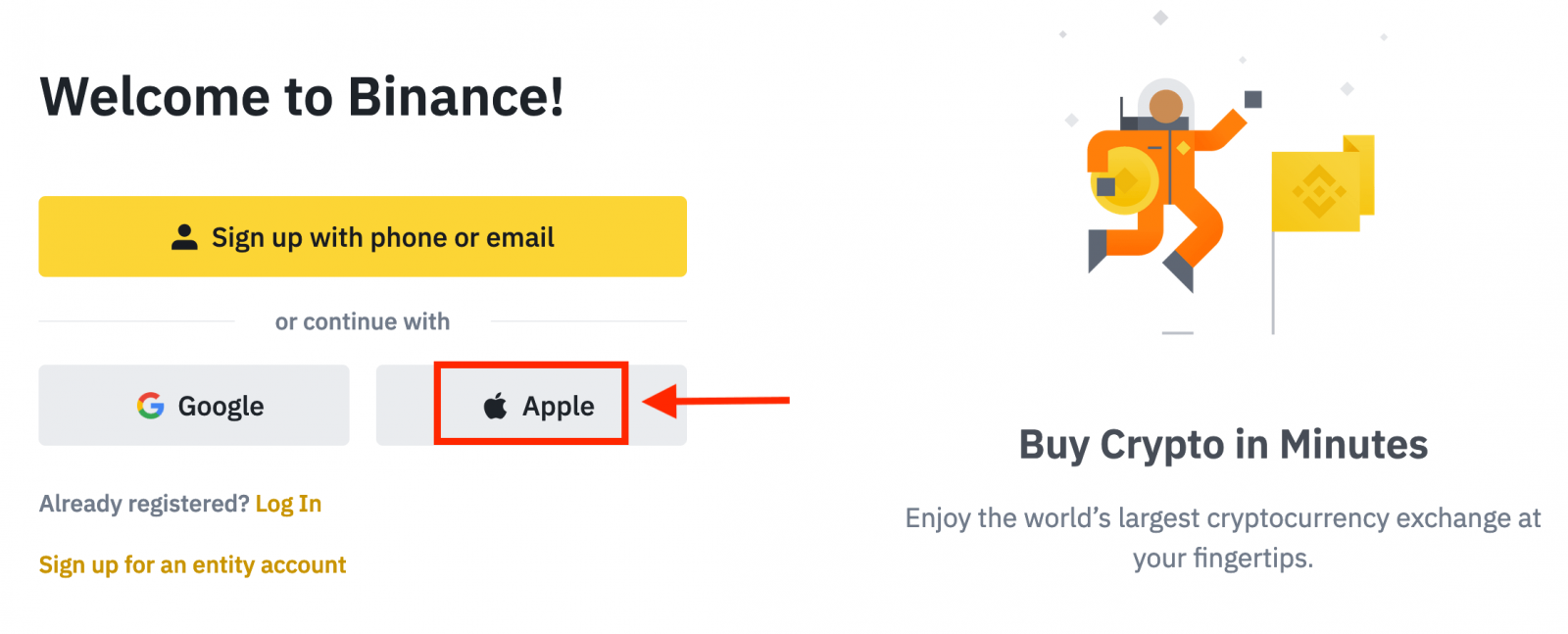
3. Inserisci il tuo ID Apple e la password per accedere a Binance.
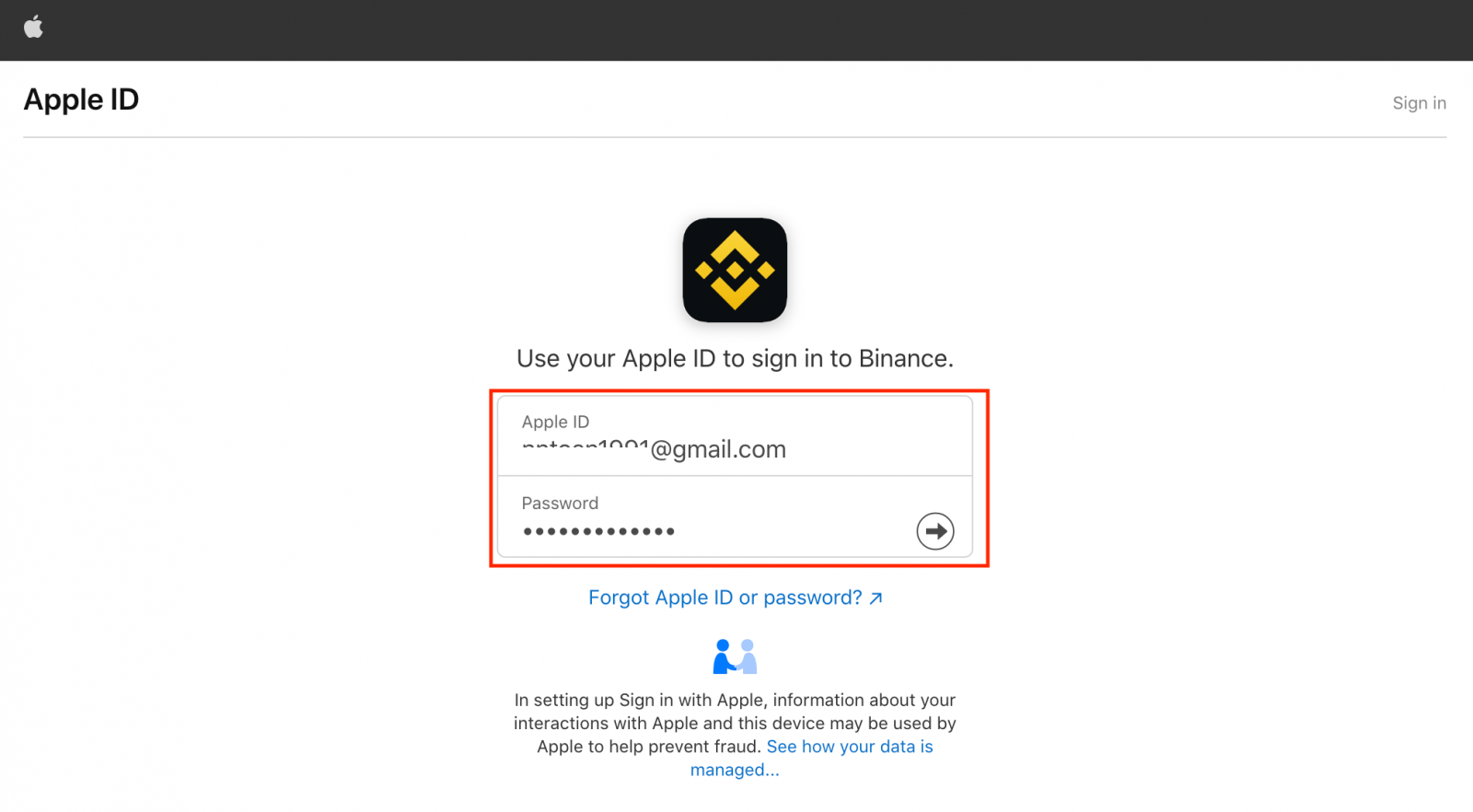
Clicca su "Continua".
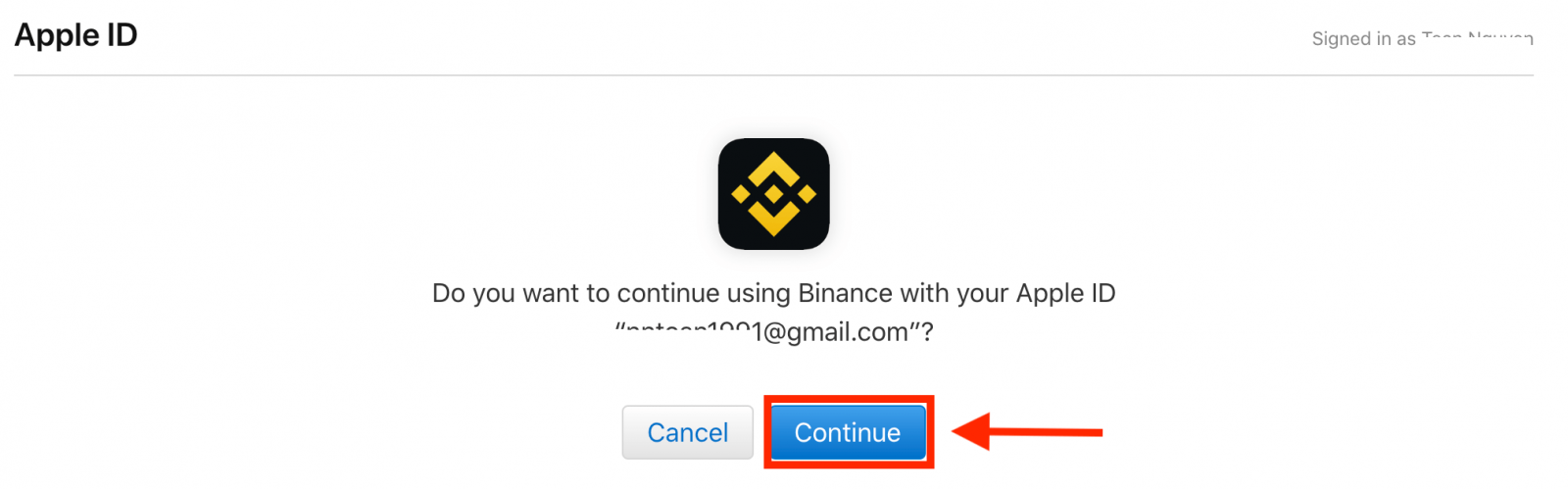
4. Dopo aver effettuato l'accesso, verrai reindirizzato al sito web di Binance. Se un amico ti ha consigliato di registrarti su Binance, assicurati di inserire il suo ID di riferimento (facoltativo).
Leggi e accetta i Termini di servizio e l'Informativa sulla privacy, quindi clicca su [ Conferma ].
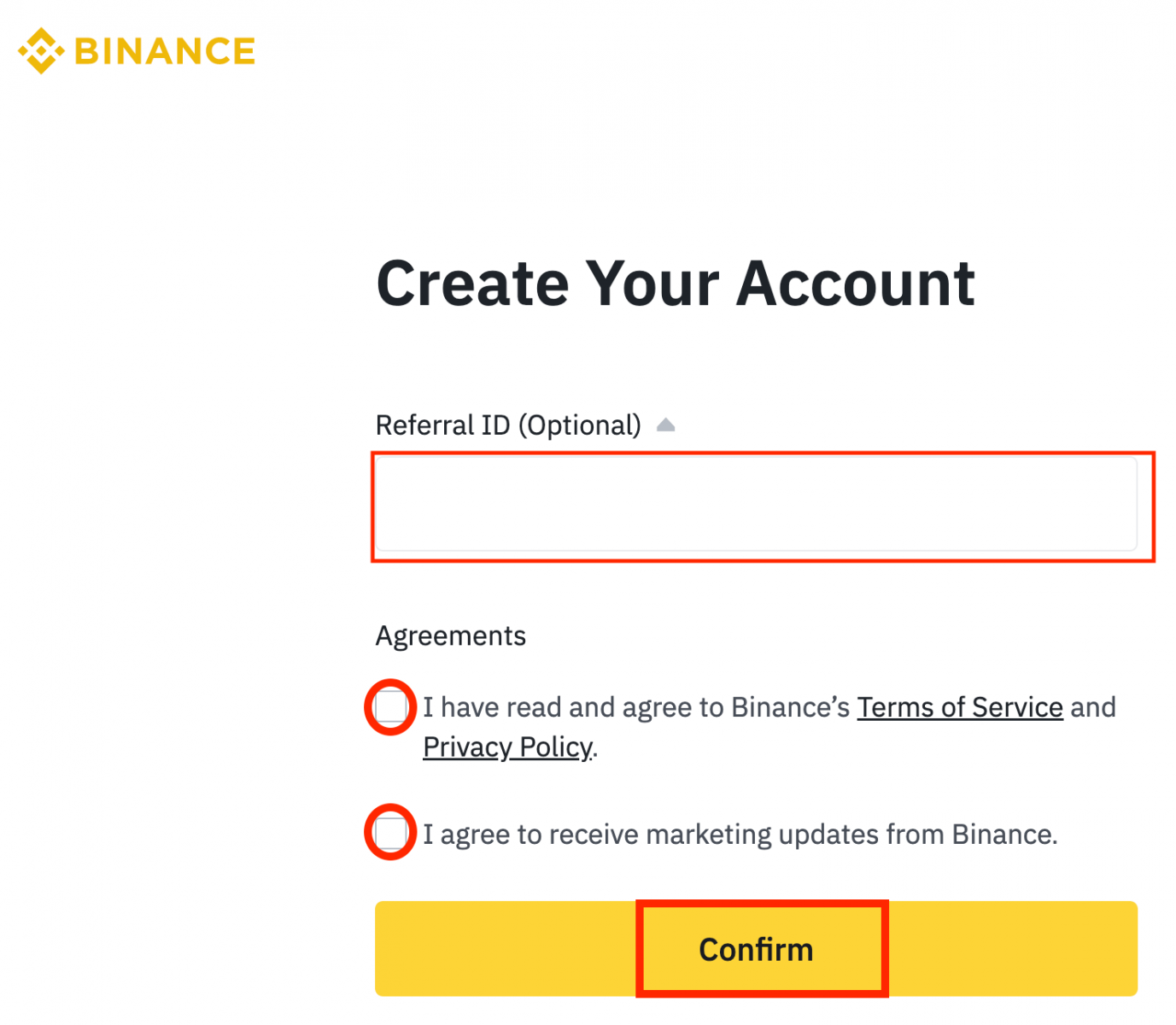
5. Congratulazioni! Hai creato con successo un account Binance.
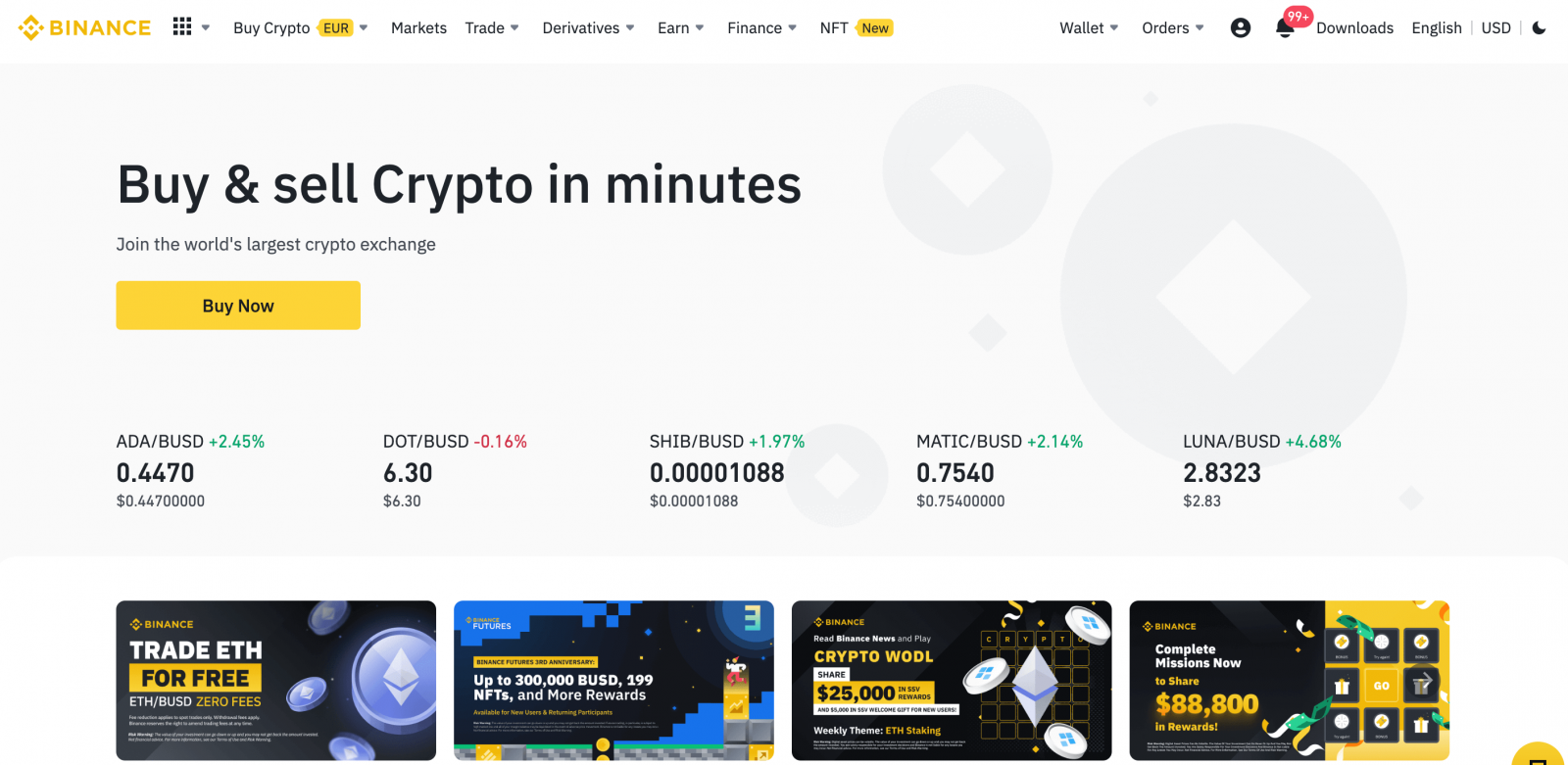
Come registrare un account su Binance utilizzando Google
Inoltre, puoi creare un account Binance tramite Google. Se desideri farlo, segui questi passaggi:1. Innanzitutto, dovrai andare alla homepage di Binance e cliccare su [ Registrati ].
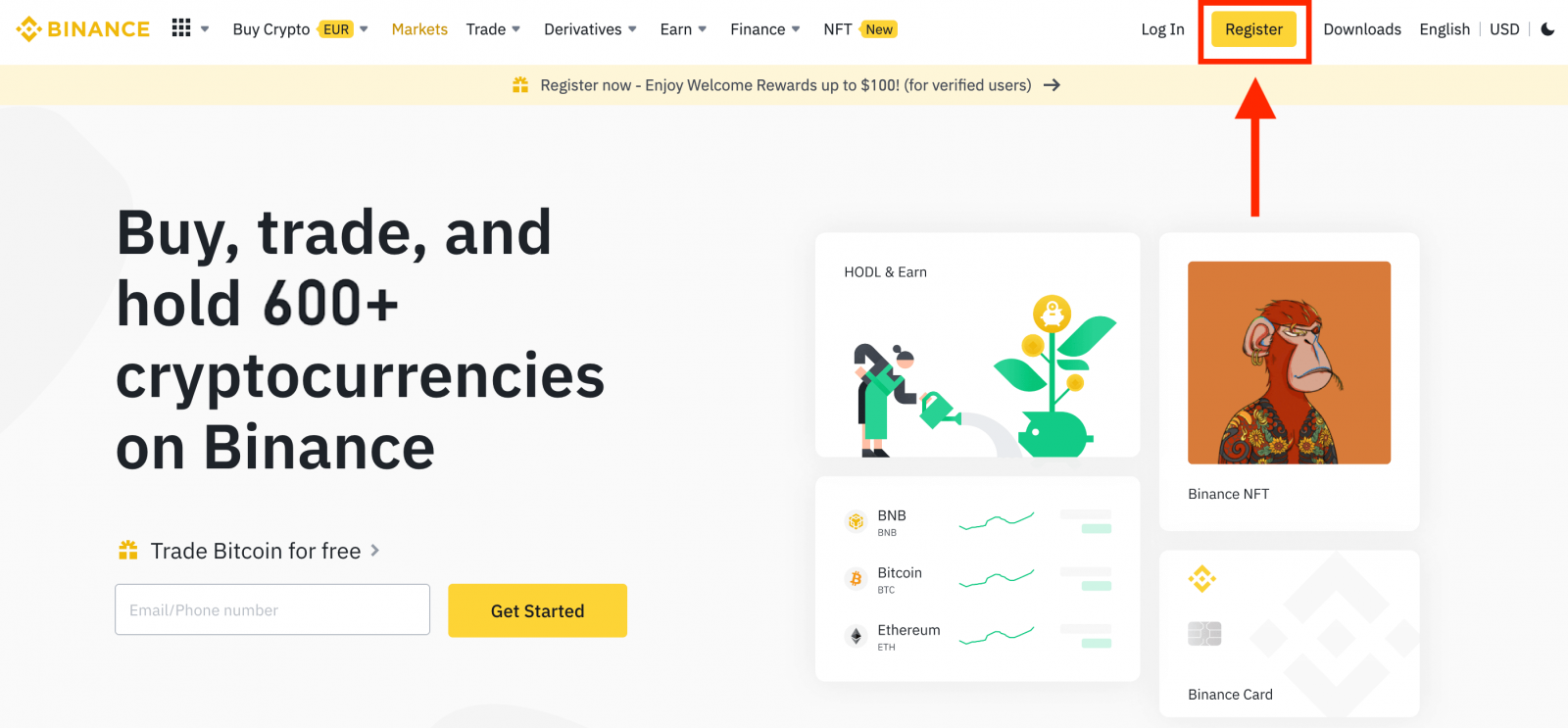
2. Clicca sul pulsante [ Google
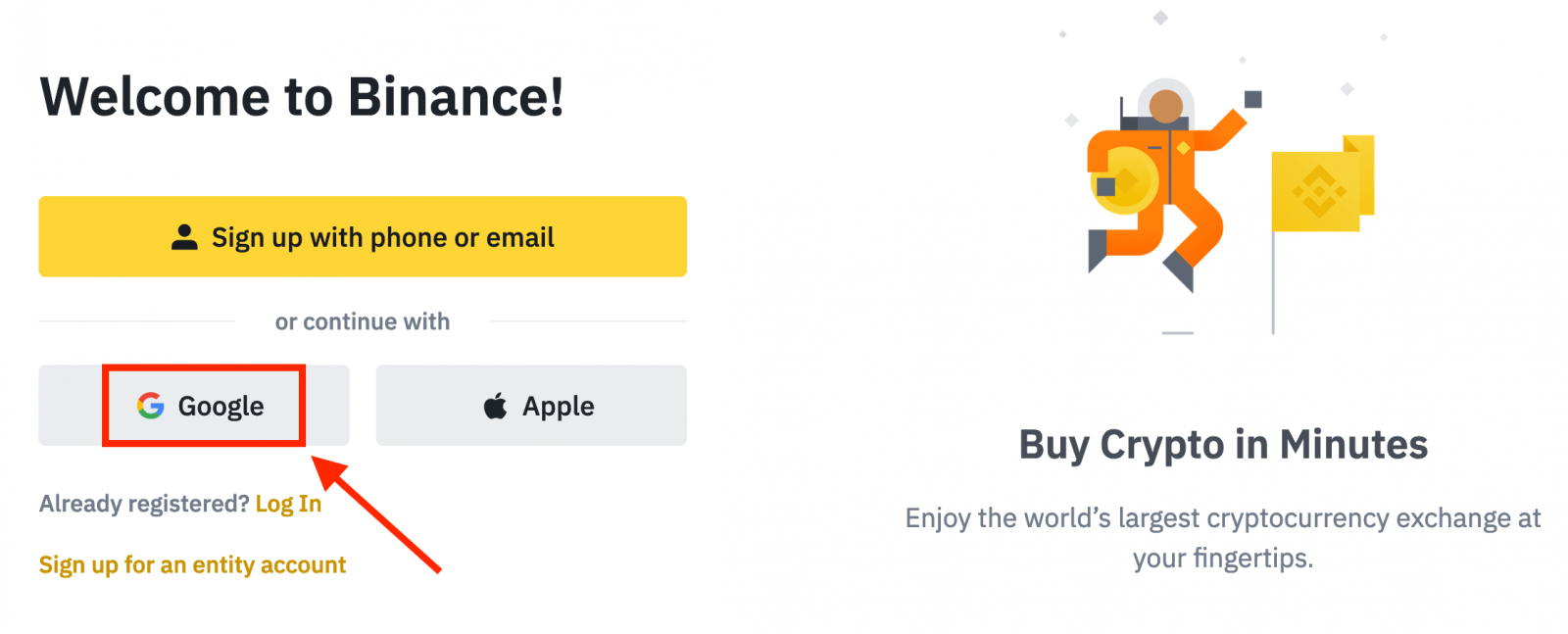
]. 3. Si aprirà una finestra di accesso, dove dovrai inserire il tuo indirizzo email o telefono e cliccare su " Avanti ".
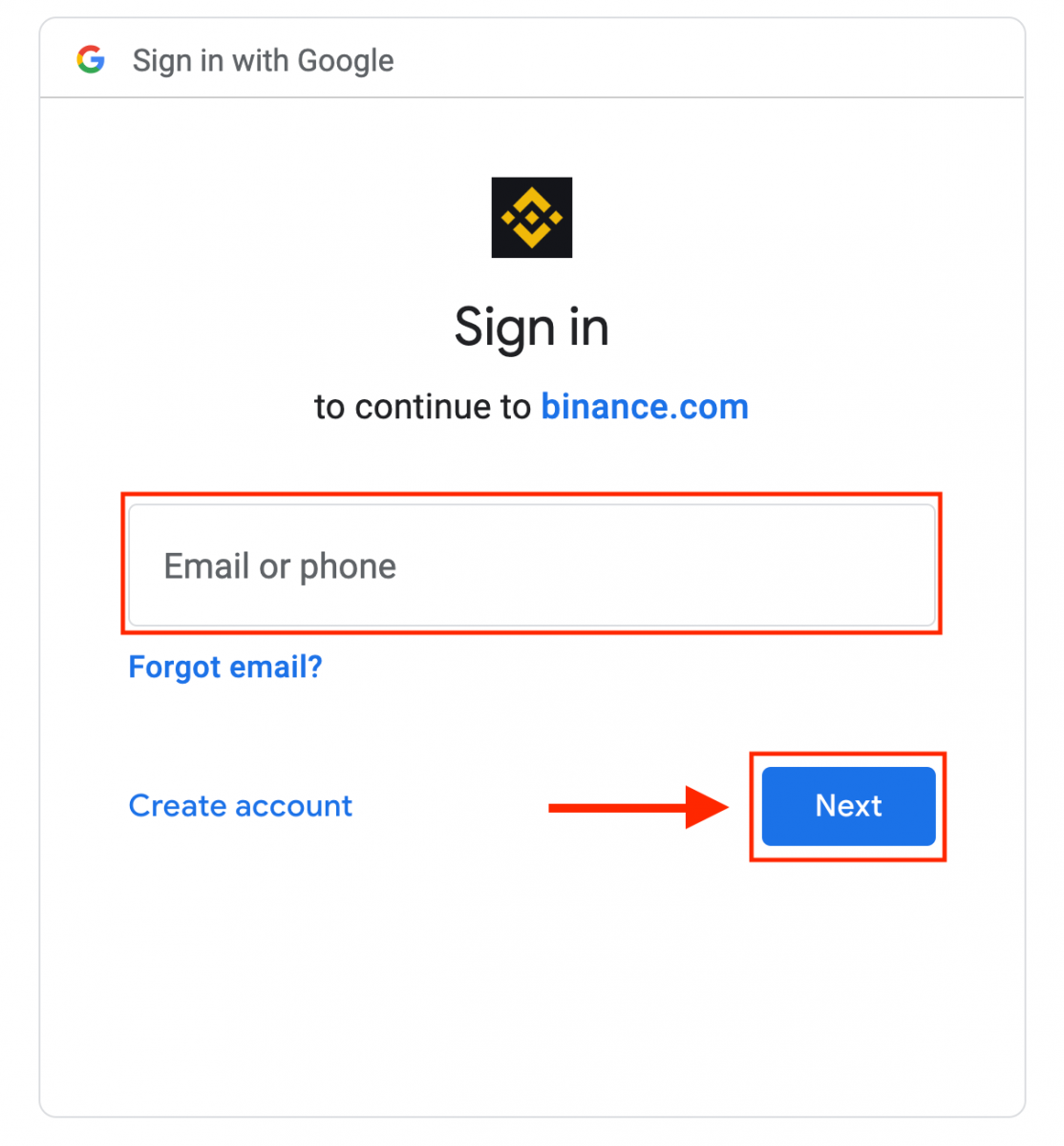
4. Quindi inserisci la password per il tuo account Google e clicca su " Avanti ".
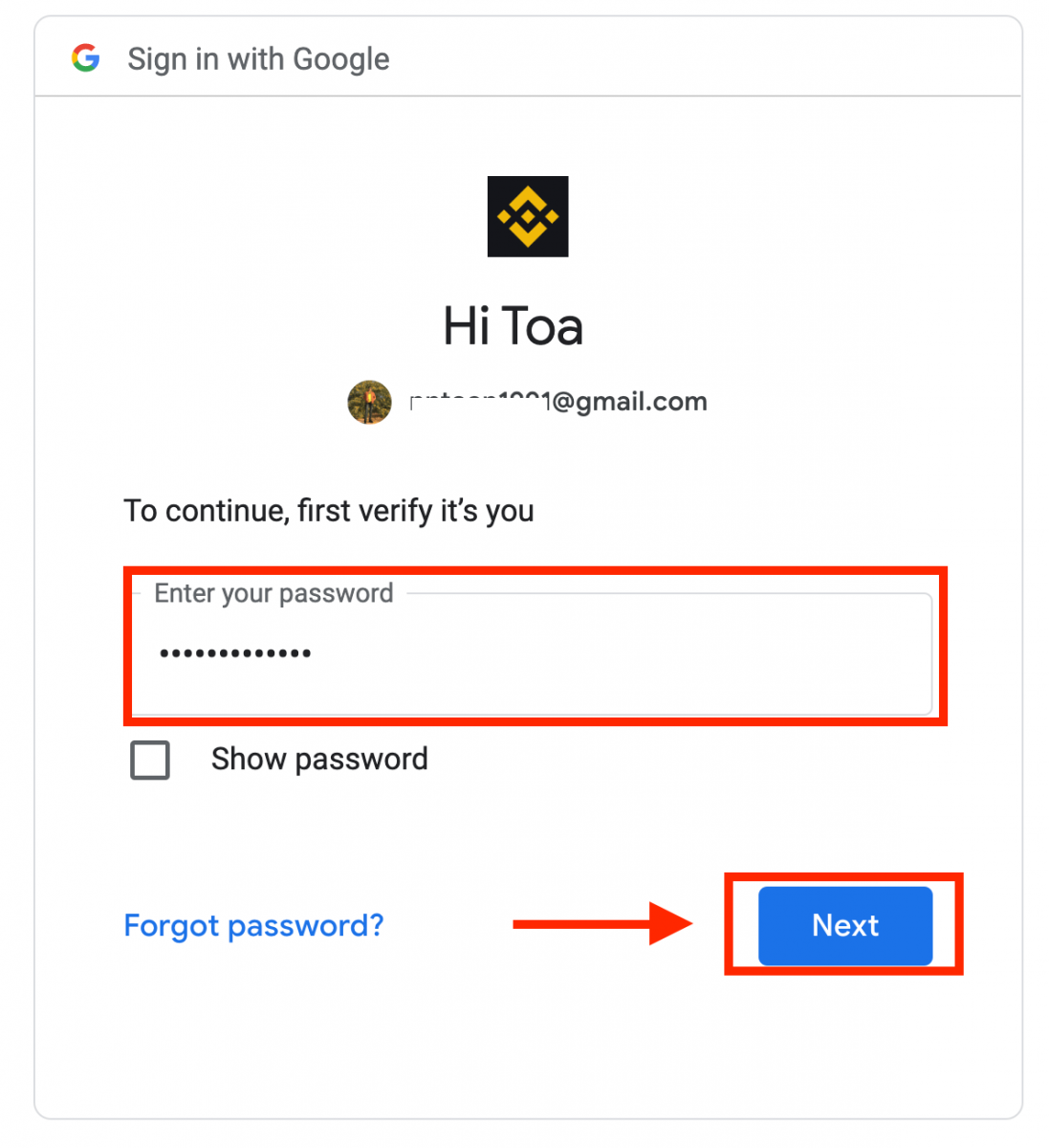
5. Leggi e accetta i Termini di servizio e l'Informativa sulla privacy, quindi clicca su [ Conferma ].
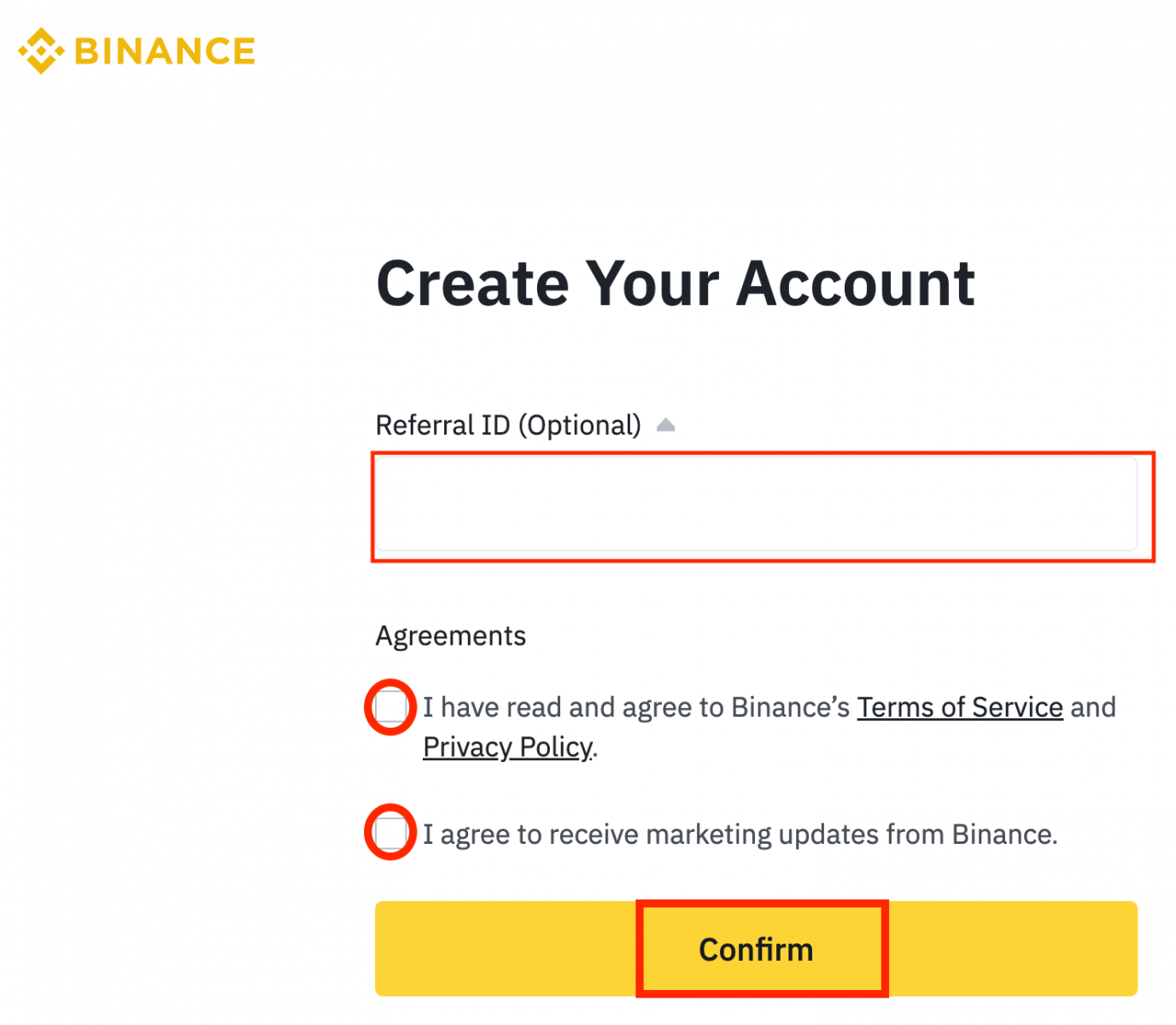
6. Congratulazioni! Hai creato con successo un account Binance.
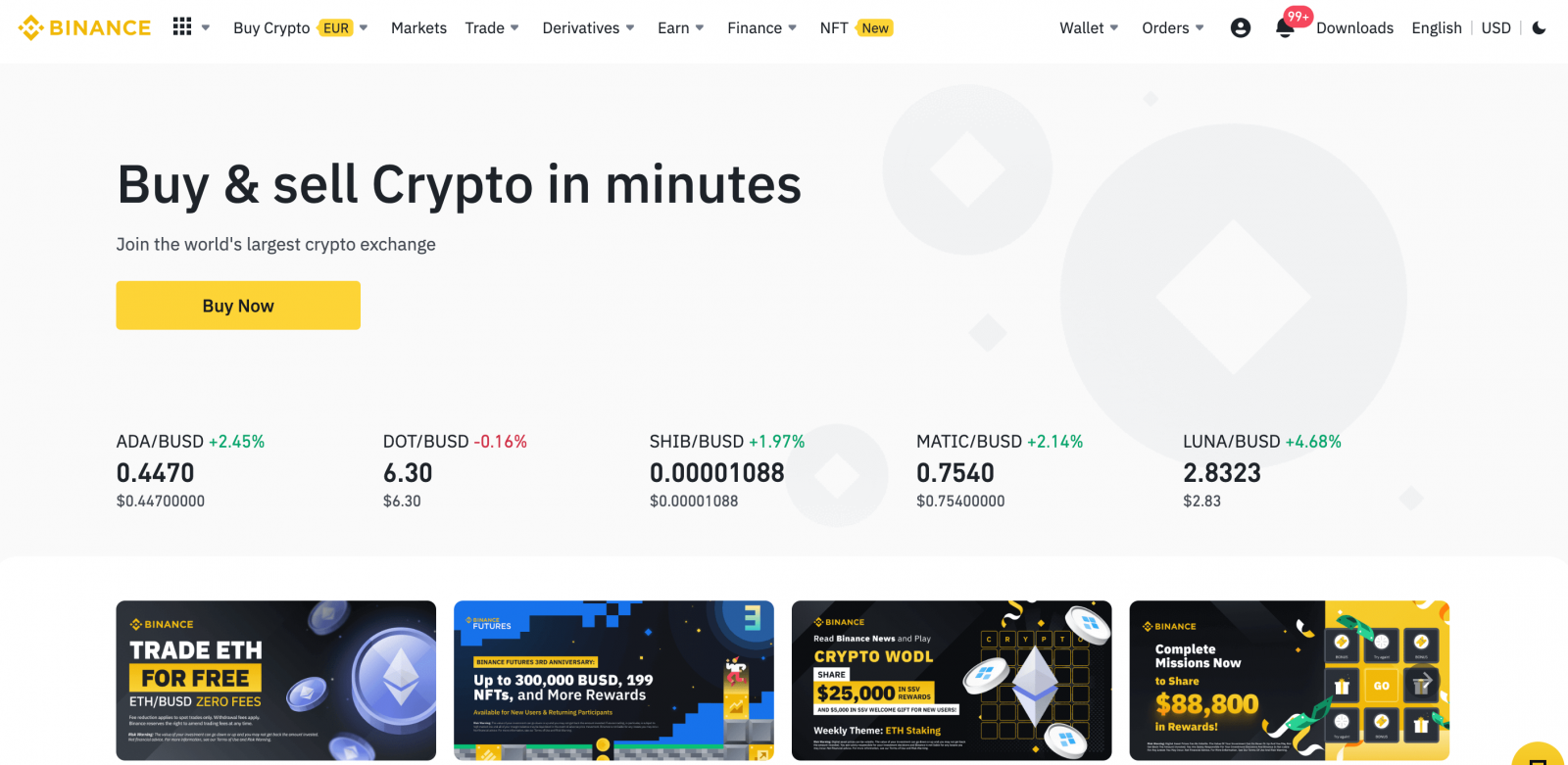
Come registrare un account sull'app Binance
Puoi registrarti per un account Binance con il tuo indirizzo email, numero di telefono o il tuo account Apple/Google sull'app Binance facilmente con pochi tocchi.1. Apri l' app Binance e tocca [ Iscriviti ].
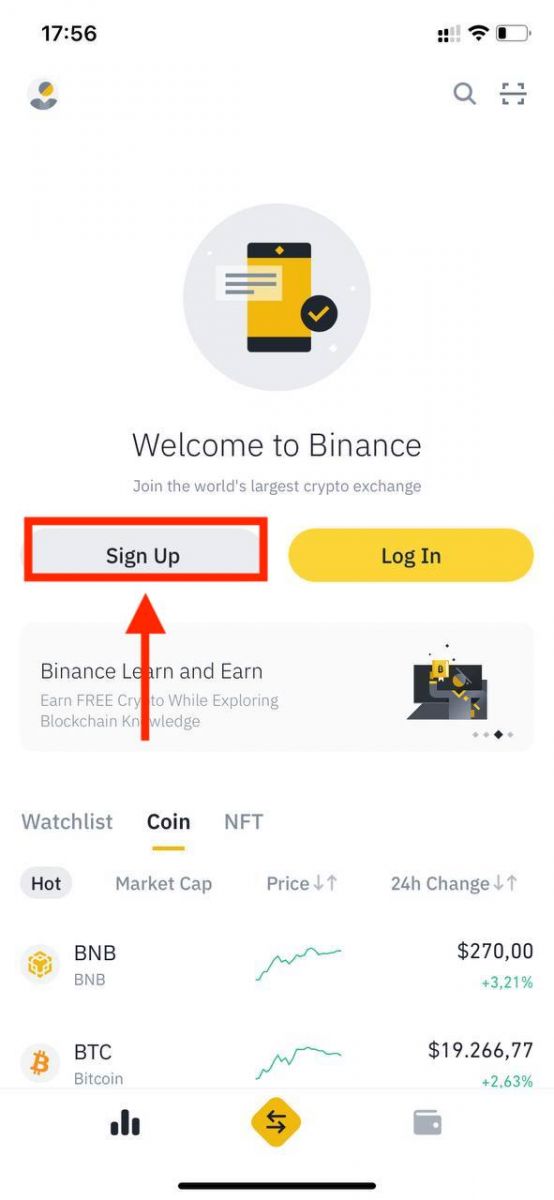
2. Seleziona un metodo di registrazione.
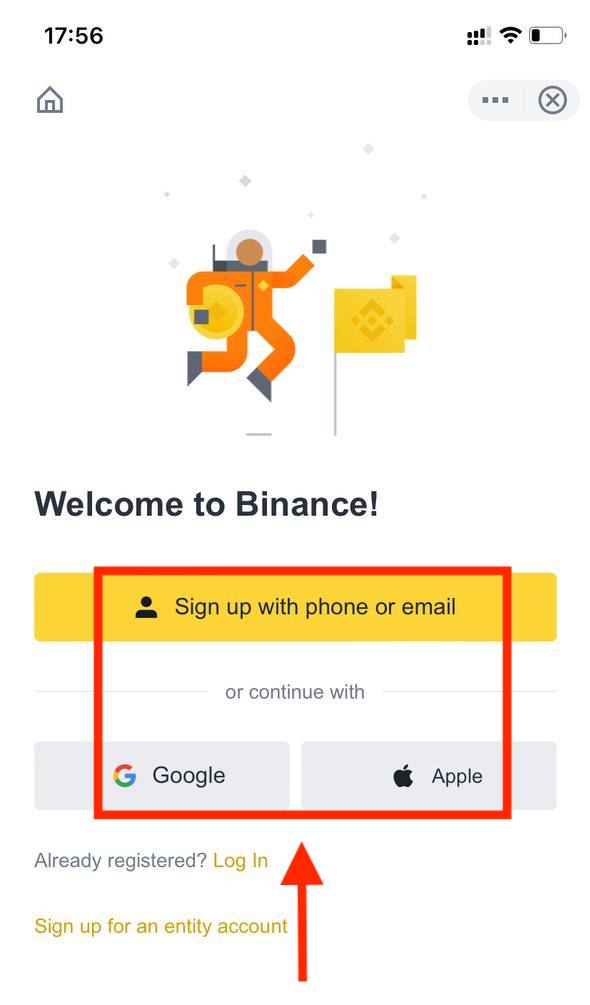
Se vuoi creare un account entità, tocca [ Iscriviti per un account entità ]. Seleziona attentamente il tipo di account. Una volta registrato, non puoi cambiare il tipo di account . Fai riferimento alla scheda "Account entità" per una guida dettagliata passo dopo passo.
Registrati con il tuo indirizzo email/numero di telefono:
3. Seleziona [ Email ] o [ Numero di telefono ] e inserisci il tuo indirizzo email/numero di telefono. Quindi, crea una password sicura per il tuo account.
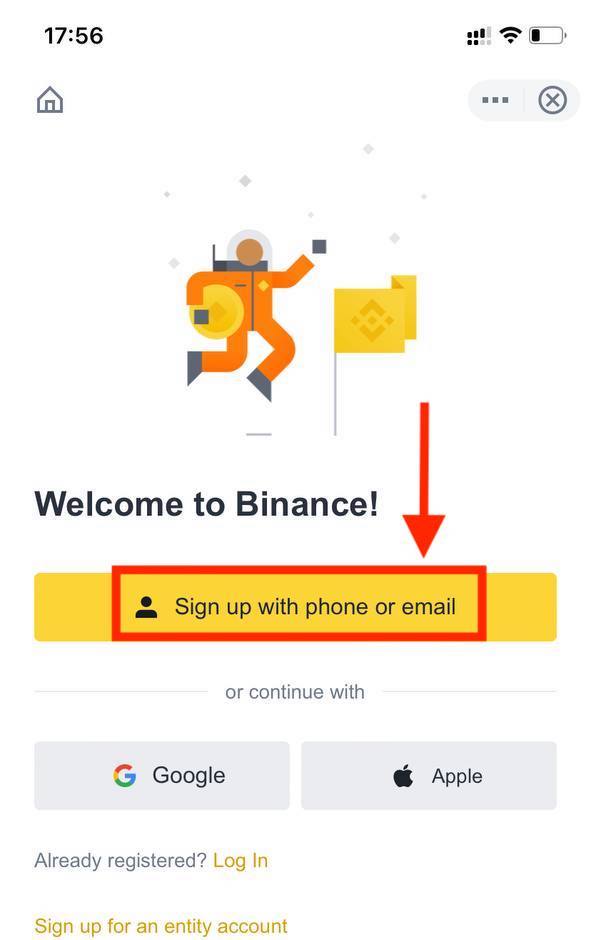
Nota :
- La password deve contenere almeno 8 caratteri, tra cui una lettera maiuscola e un numero.
- Se un amico ti ha consigliato di registrarti su Binance, assicurati di inserire il suo ID di riferimento (facoltativo).
Leggi e accetta i Termini di servizio e l'Informativa sulla privacy, quindi tocca [ Crea account ].
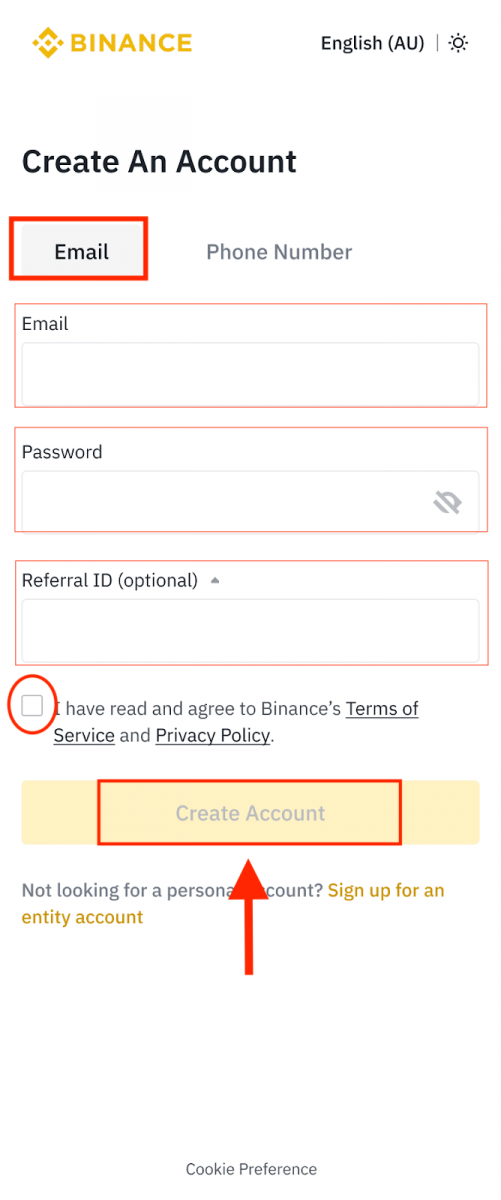
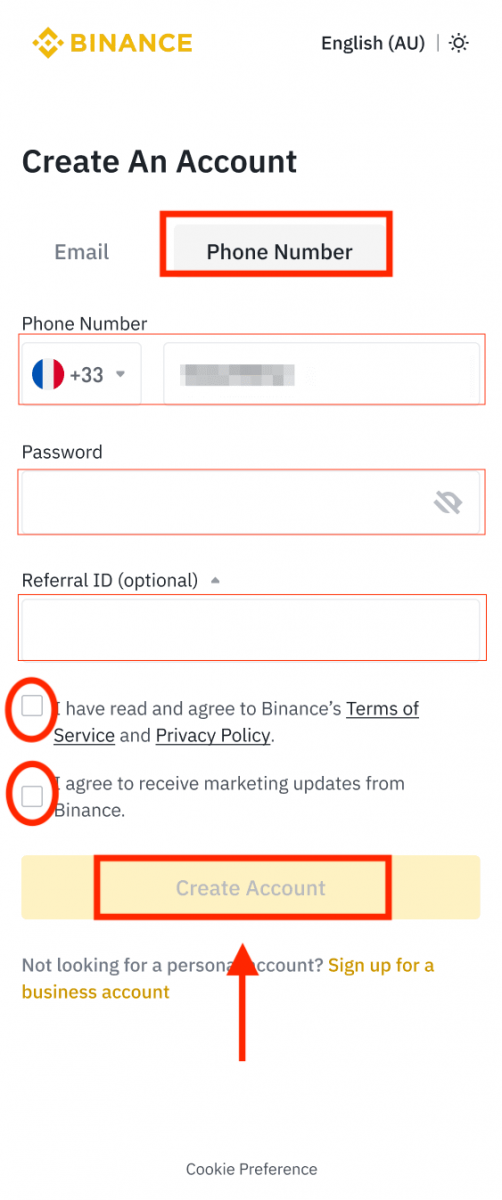
4. Riceverai un codice di verifica a 6 cifre nella tua e-mail o telefono. Inserisci il codice entro 30 minuti e tocca [ Invia ].
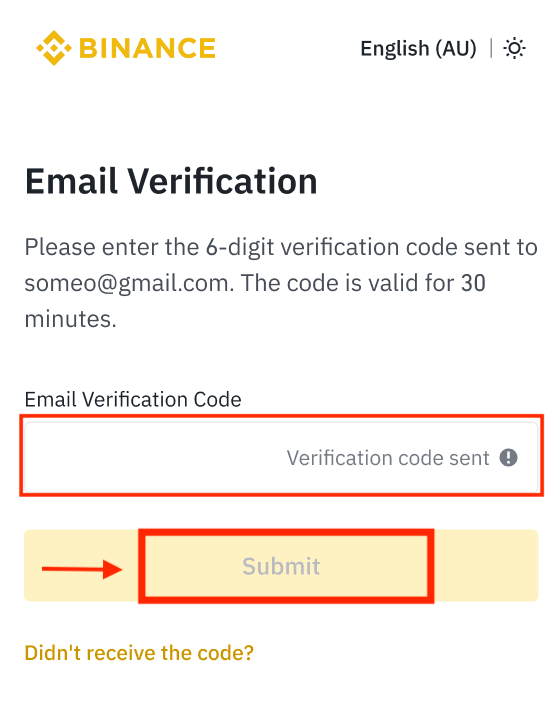

5. Congratulazioni! Hai creato con successo un account Binance.
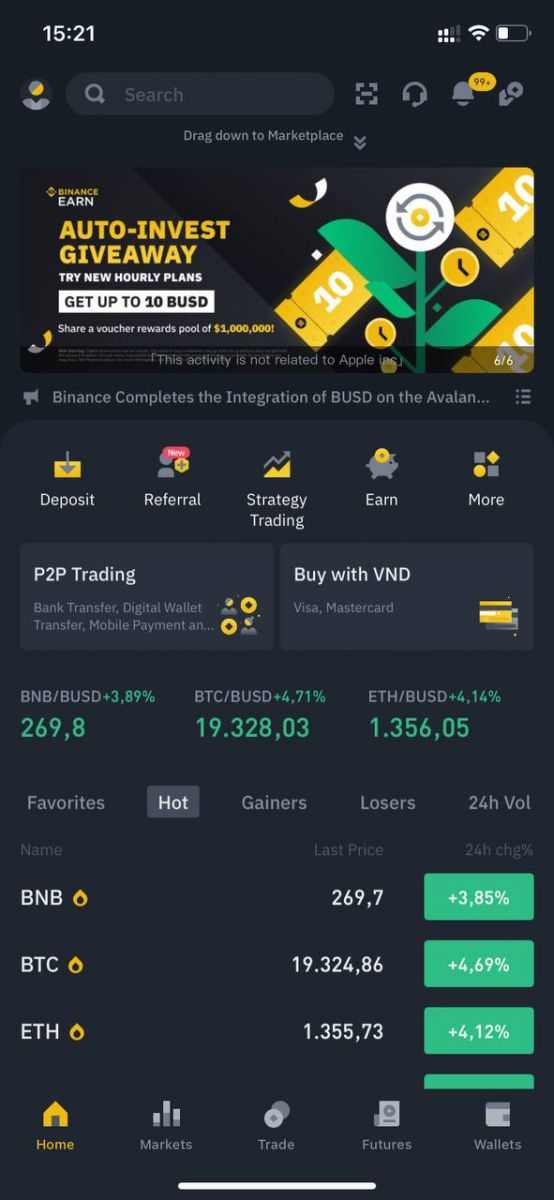
Registrati con il tuo account Apple/Google:
3. Seleziona [ Apple ] o [ Google ]. Ti verrà chiesto di accedere a Binance utilizzando il tuo account Apple o Google. Tocca [ Continua ].
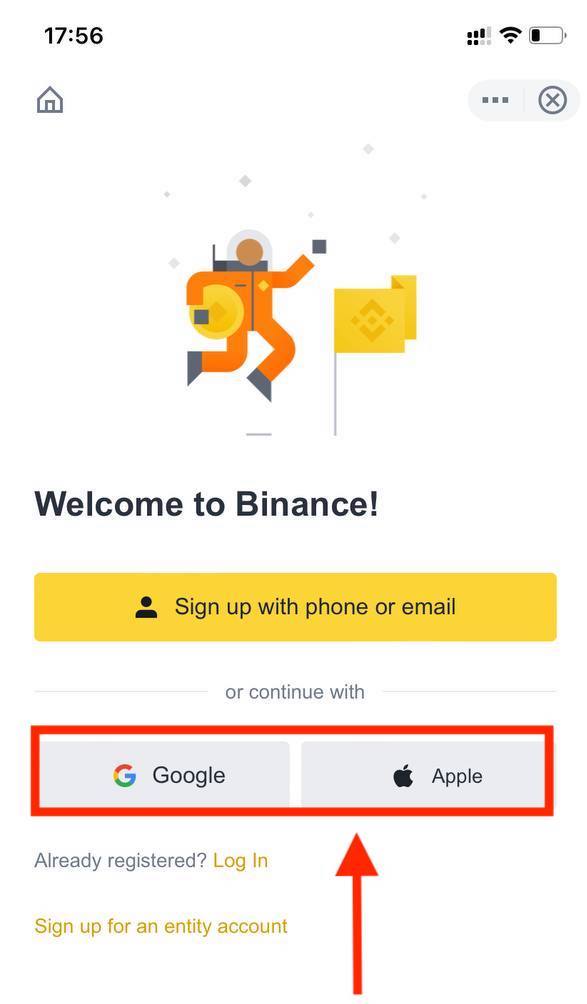
4. Se sei stato consigliato a registrarti su Binance da un amico, assicurati di inserire il suo ID di riferimento (facoltativo).
Leggi e accetta i Termini di servizio e l'Informativa sulla privacy, quindi tocca [ Conferma ].
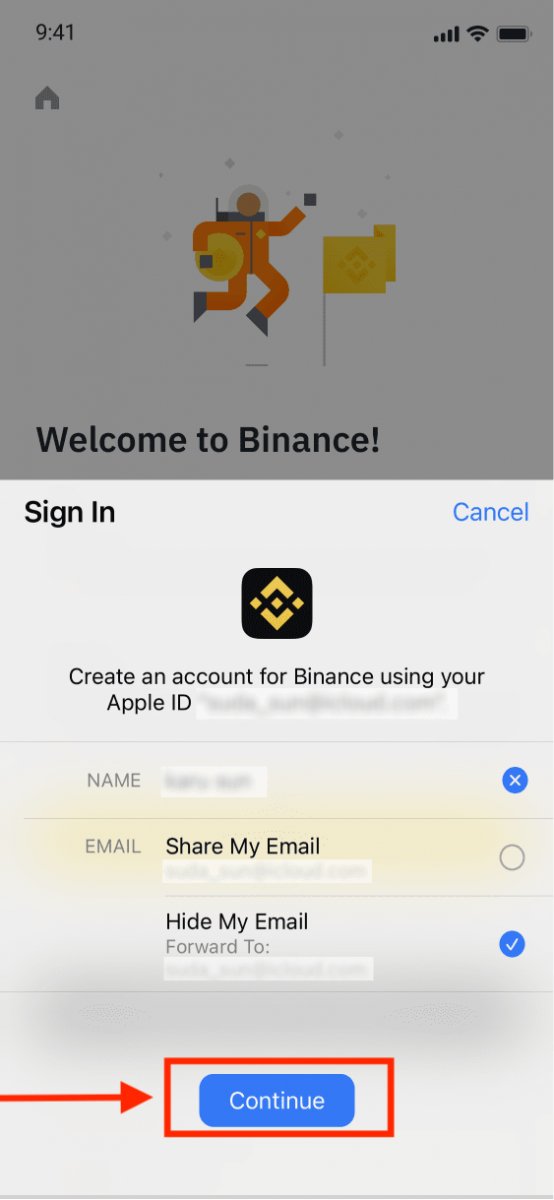
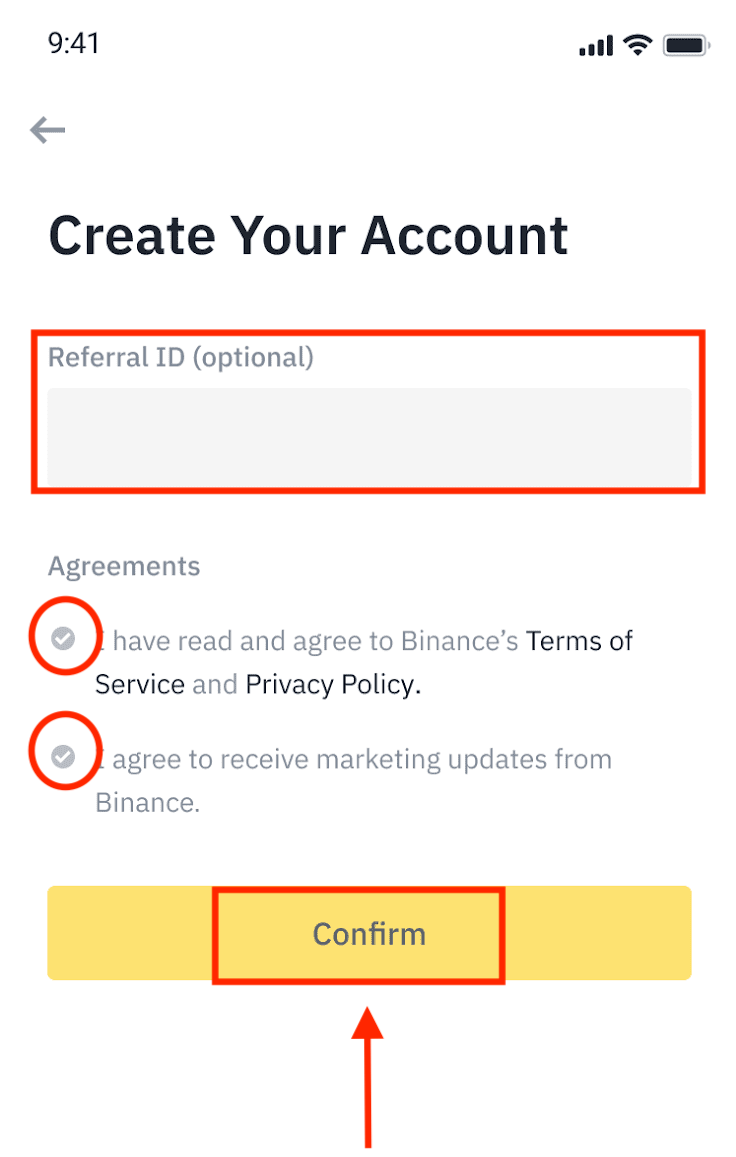
5. Congratulazioni! Hai creato con successo un account Binance.
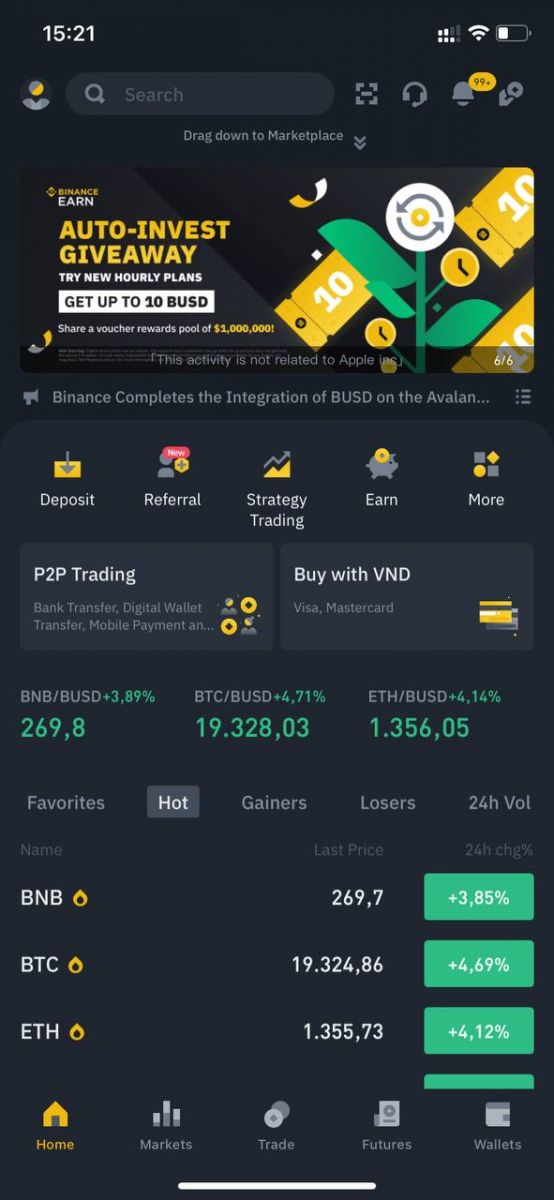
Nota :
- Per proteggere il tuo account, ti consigliamo vivamente di abilitare almeno un'autenticazione a due fattori (2FA).
- Si prega di notare che è necessario completare la verifica dell'identità prima di utilizzare il trading P2P.
Domande frequenti (FAQ)
Perché non riesco a ricevere email da Binance
Se non ricevi email inviate da Binance, segui le istruzioni sottostanti per controllare le impostazioni della tua email:1. Hai effettuato l'accesso all'indirizzo email registrato sul tuo account Binance? A volte potresti essere disconnesso dalla tua email sui tuoi dispositivi e quindi non riesci a vedere le email di Binance. Accedi e aggiorna.
2. Hai controllato la cartella spam della tua email? Se scopri che il tuo provider di servizi email sta spingendo le email di Binance nella tua cartella spam, puoi contrassegnarle come "sicure" inserendo gli indirizzi email di Binance nella whitelist. Puoi fare riferimento a Come inserire le email di Binance nella whitelist per impostarlo.
Indirizzi da inserire nella whitelist:
- [email protected]
- [email protected]
- [email protected]
- [email protected]
- [email protected]
- [email protected]
- [email protected]
- [email protected]
- [email protected]
- [email protected]
- [email protected]
- [email protected]
- [email protected]
- [email protected]
- [email protected]
4. La tua casella di posta elettronica è piena? Se hai raggiunto il limite, non sarai in grado di inviare o ricevere e-mail. Puoi eliminare alcune delle vecchie e-mail per liberare spazio per altre e-mail.
5. Se possibile, registrati da domini di posta elettronica comuni, come Gmail, Outlook, ecc.
Perché non riesco a ricevere i codici di verifica SMS
Binance migliora costantemente la copertura dell'autenticazione SMS per migliorare l'esperienza utente. Tuttavia, ci sono alcuni paesi e aree attualmente non supportati. Se non riesci ad abilitare l'autenticazione SMS, fai riferimento al nostro elenco di copertura SMS globale per verificare se la tua area è coperta. Se la tua area non è coperta nell'elenco, usa invece Google Authentication come autenticazione a due fattori primaria.
Puoi fare riferimento alla seguente guida: Come abilitare Google Authentication (2FA).
Se hai abilitato l'autenticazione SMS o risiedi attualmente in un paese o area presente nel nostro elenco di copertura SMS globale, ma non riesci ancora a ricevere codici SMS, procedi come segue:
- Assicurati che il tuo telefono cellulare abbia un buon segnale di rete.
- Disattiva l'antivirus e/o il firewall e/o le app di blocco delle chiamate sul tuo cellulare che potrebbero potenzialmente bloccare il nostro numero di codice SMS.
- Riavvia il tuo cellulare.
- Prova invece la verifica vocale.
- Per reimpostare l'autenticazione SMS, fare riferimento qui.
Come riscattare il buono bonus Futures/buono in contanti
1. Fai clic sull'icona del tuo account e seleziona [Centro premi] dal menu a discesa o nella dashboard dopo aver effettuato l'accesso al tuo account. In alternativa, puoi visitare direttamente https://www.binance.com/en/my/coupon o accedere al Centro premi tramite il menu Account o Altro sulla tua app Binance. 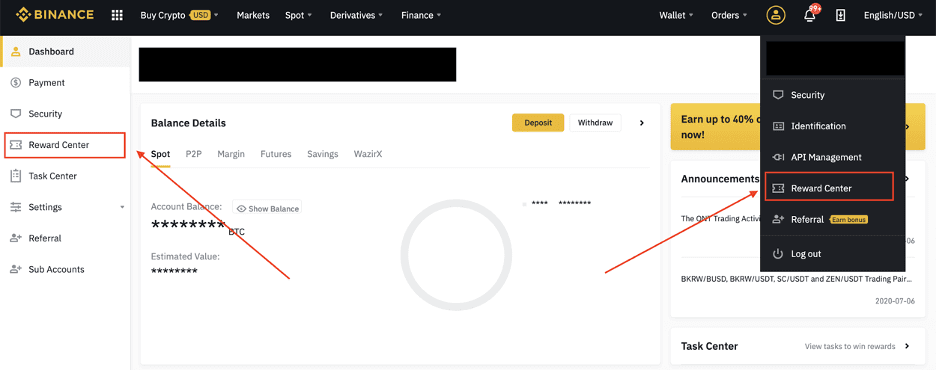
2. Una volta ricevuto il tuo Futures Bonus Voucher o Cash Voucher, sarai in grado di vedere il suo valore nominale, la data di scadenza e i prodotti applicati nel Centro premi.
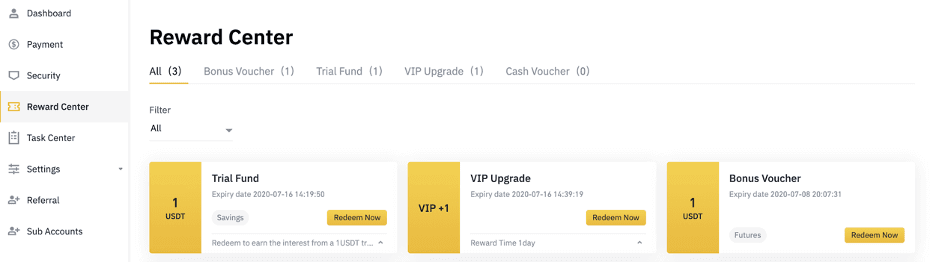
3. Se non hai ancora aperto un account corrispondente, un pop-up ti guiderà ad aprirlo quando clicchi sul pulsante di riscatto. Se hai già un account corrispondente, apparirà un pop-up per confermare il processo di riscatto del voucher. Una volta riscattato correttamente, puoi passare al tuo account corrispondente per controllare il saldo mentre clicchi sul pulsante di conferma.
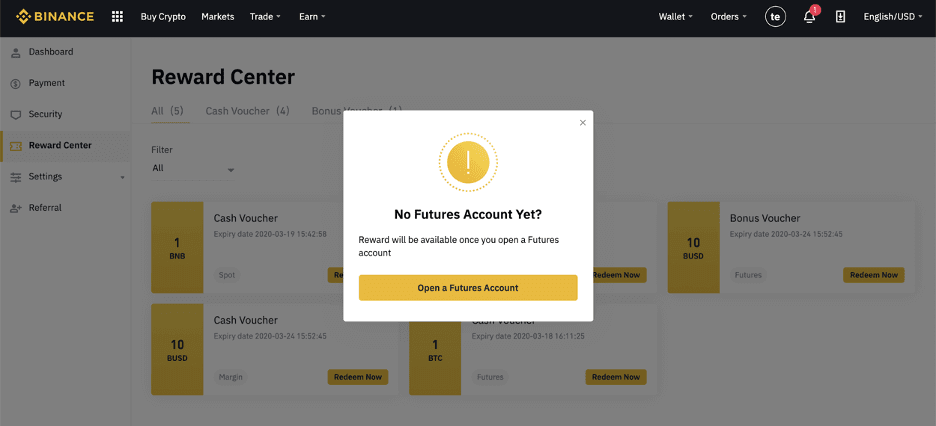
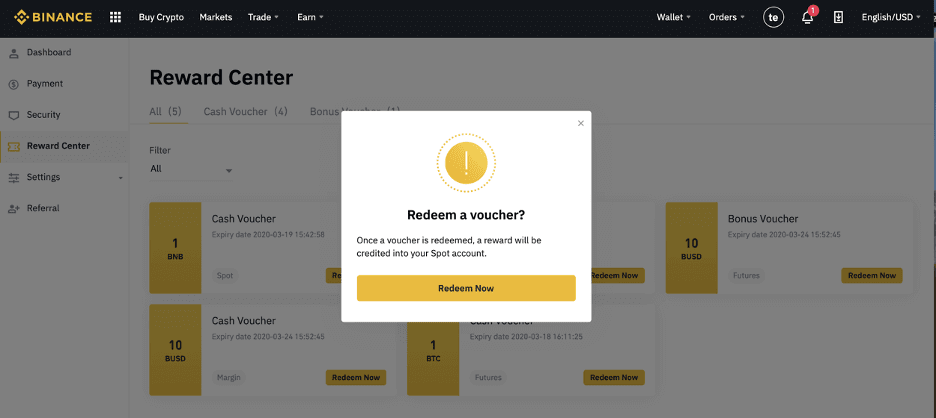
4. Ora hai riscattato correttamente il voucher. La ricompensa verrà accreditata direttamente sul tuo portafoglio corrispondente.
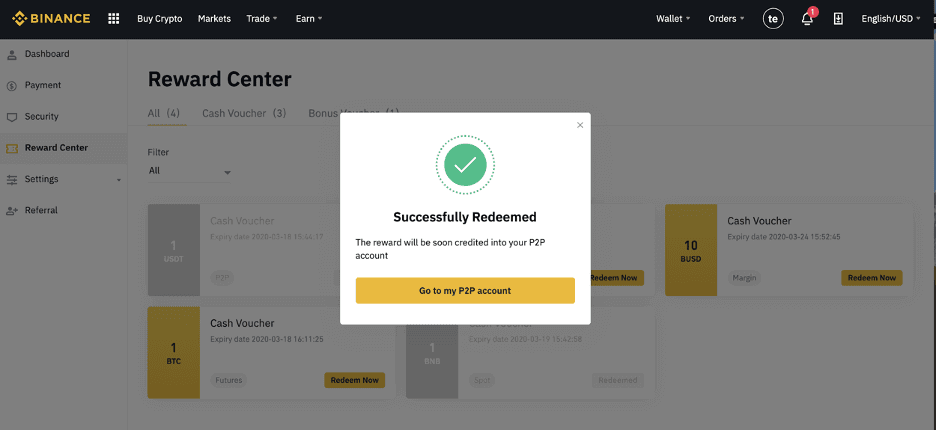
Come fare trading di criptovalute su Binance
Come acquistare/vendere criptovalute su Binance (Web)
Uno spot trade è una semplice transazione tra un acquirente e un venditore per negoziare al tasso di mercato corrente, noto come prezzo spot. Lo scambio avviene immediatamente quando l'ordine viene evaso.Gli utenti possono preparare in anticipo gli spot trade per attivarli quando viene raggiunto un prezzo spot specifico (migliore), noto come ordine limite. Puoi effettuare spot trade su Binance tramite la nostra interfaccia della pagina di trading.
1. Visita il nostro sito web Binance e clicca su [ Accedi ] in alto a destra della pagina per accedere al tuo account Binance.
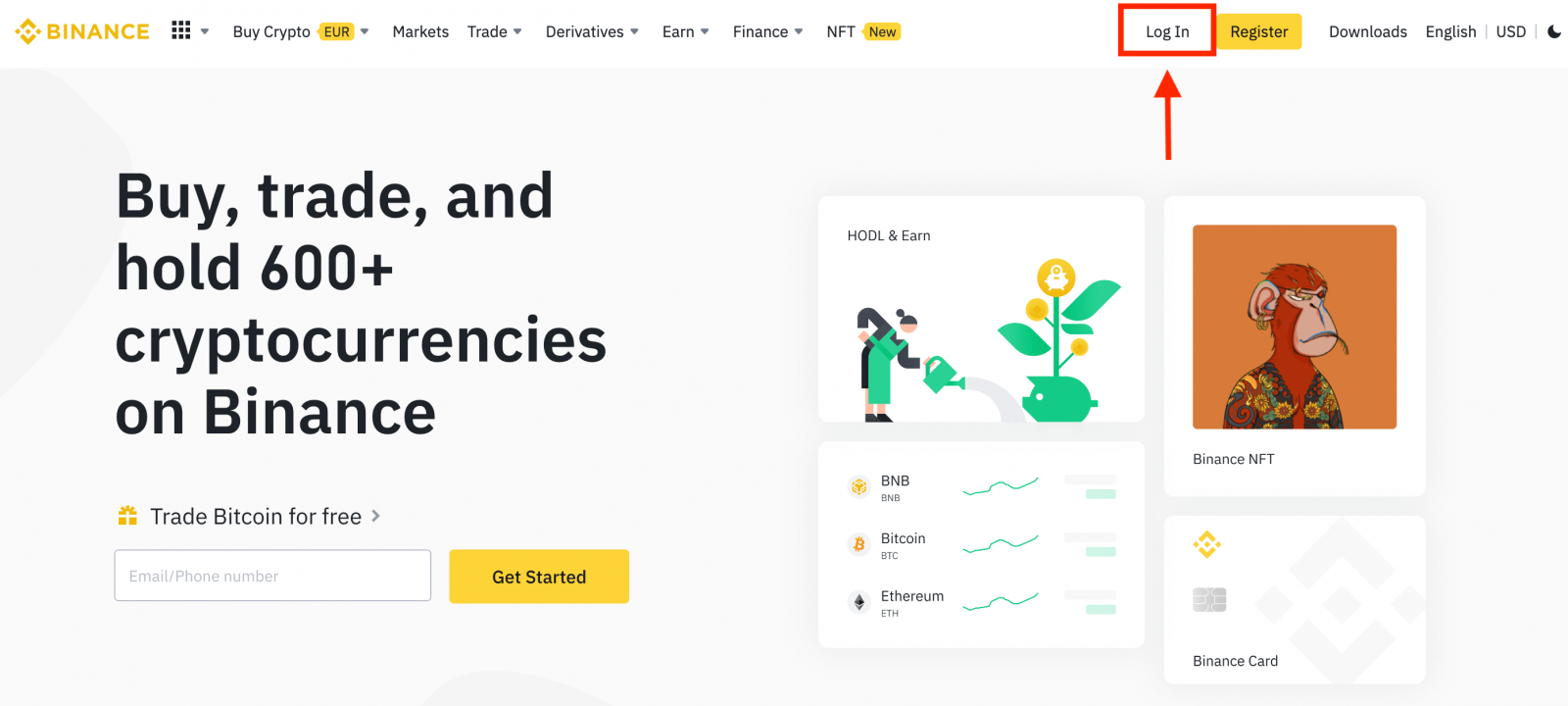
2. Clicca su una qualsiasi criptovaluta nella home page per andare direttamente alla pagina di spot trading corrispondente.
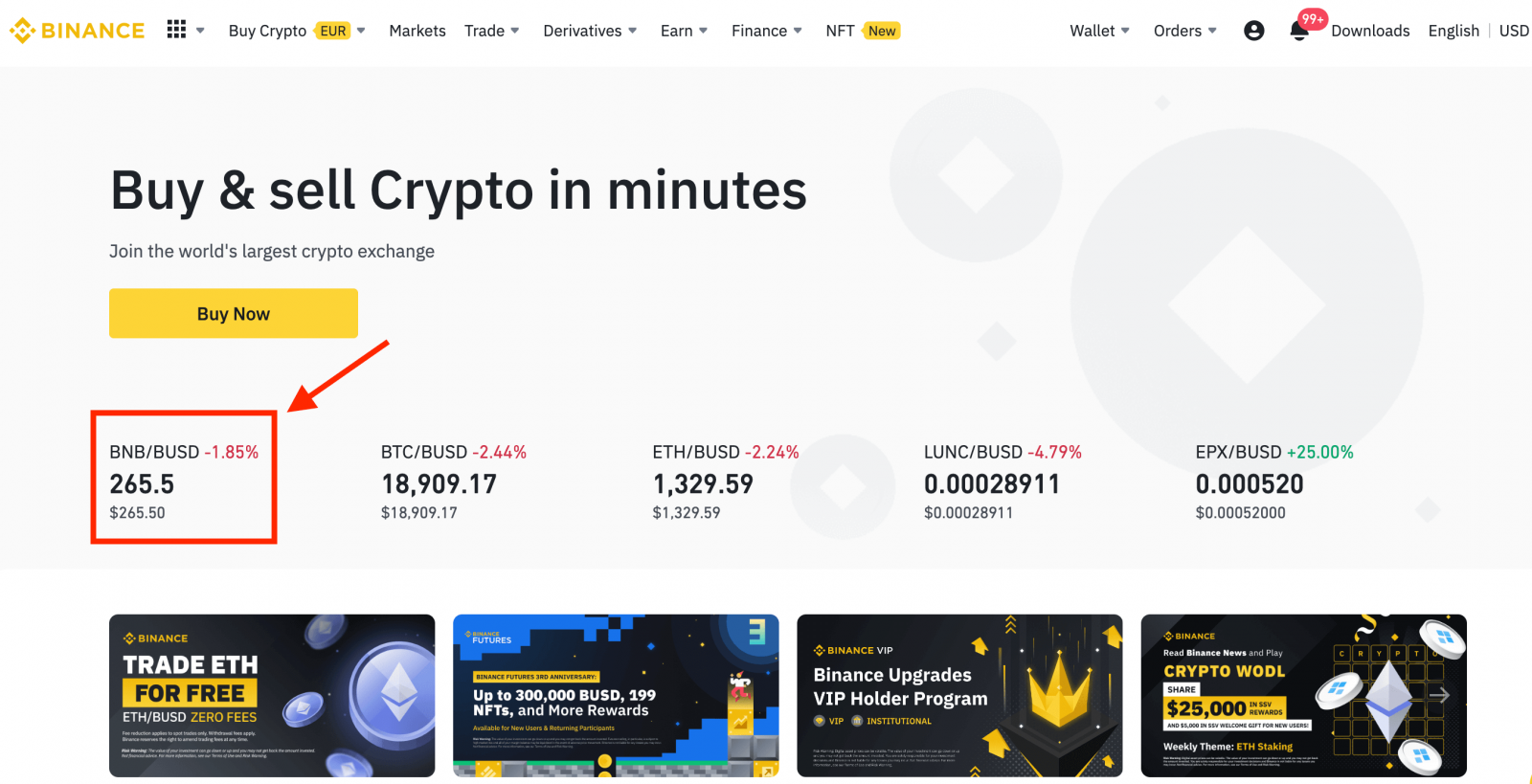
Puoi trovare una selezione più ampia cliccando su [ Visualizza altri mercati ] in fondo all'elenco.
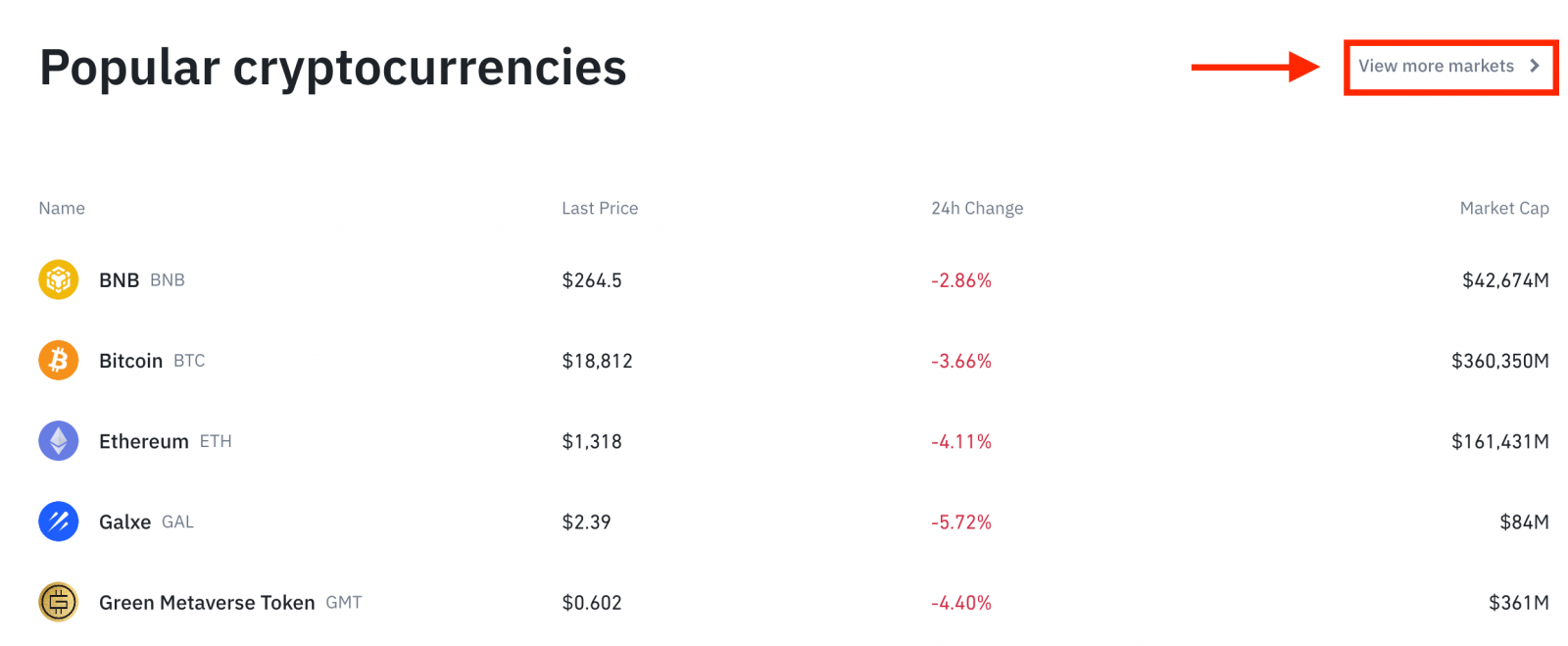
3. Ora ti troverai nell'interfaccia della pagina di trading.
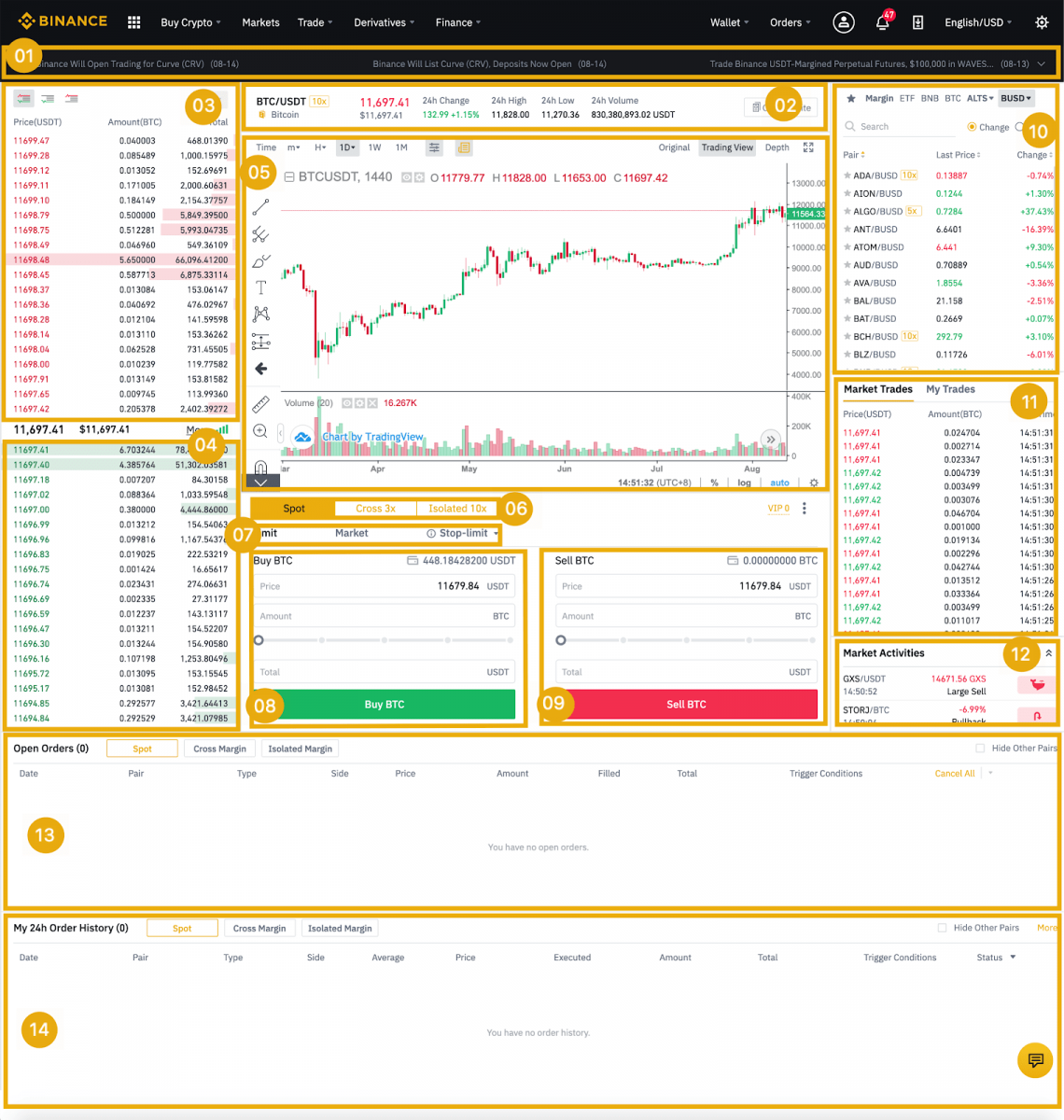
- Annunci di Binance
- Volume di trading della coppia di trading in 24 ore
- Libro degli ordini di vendita
- Acquista il libro degli ordini
- Grafico a candela e profondità del mercato
- Tipo di negoziazione: Spot/margine incrociato/margine isolato
- Tipo di ordine: Limite/Mercato/Stop-limite/OCO (Uno-annulla-l'altro)
- Acquista criptovaluta
- Vendi criptovaluta
- Coppie di mercato e di trading.
- La tua ultima transazione completata
- Attività di mercato: grandi fluttuazioni/attività nel trading di mercato
- Ordini aperti
- Cronologia degli ordini delle 24 ore
- Servizio clienti Binance
4. Diamo un'occhiata all'acquisto di BNB. Nella parte superiore della home page di Binance, clicca sull'opzione [ Trade ] e seleziona [ Classic ] o [ Advanced ].
Vai alla sezione acquisti (8) per acquistare BNB e inserisci il prezzo e l'importo per il tuo ordine. Clicca su [Buy BNB] per completare la transazione.
Puoi seguire gli stessi passaggi per vendere BNB.
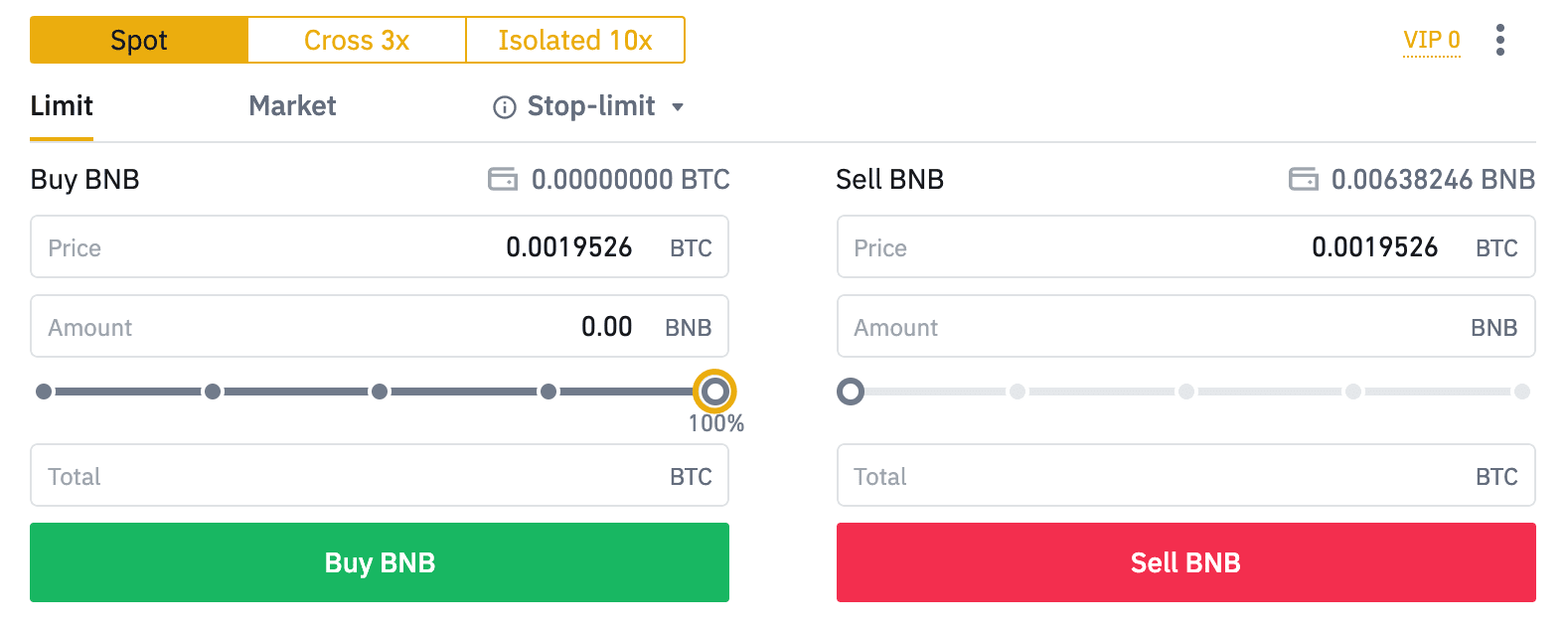
- Il tipo di ordine predefinito è un ordine limite. Se i trader vogliono piazzare un ordine il prima possibile, possono passare a [Market] Order. Scegliendo un ordine di mercato, gli utenti possono fare trading istantaneamente al prezzo di mercato corrente.
- Se il prezzo di mercato di BNB/BTC è a 0,002, ma vuoi acquistare a un prezzo specifico, ad esempio 0,001, puoi piazzare un ordine [Limit]. Quando il prezzo di mercato raggiunge il prezzo impostato, l'ordine piazzato verrà eseguito.
- Le percentuali mostrate di seguito nel campo BNB [Importo] si riferiscono all'importo percentuale dei BTC posseduti che desideri scambiare per BNB. Trascina il cursore per modificare l'importo desiderato.
Come acquistare/vendere criptovalute su Binance (App)
1. Accedi all'app Binance e clicca su [Trade] per andare alla pagina di trading spot.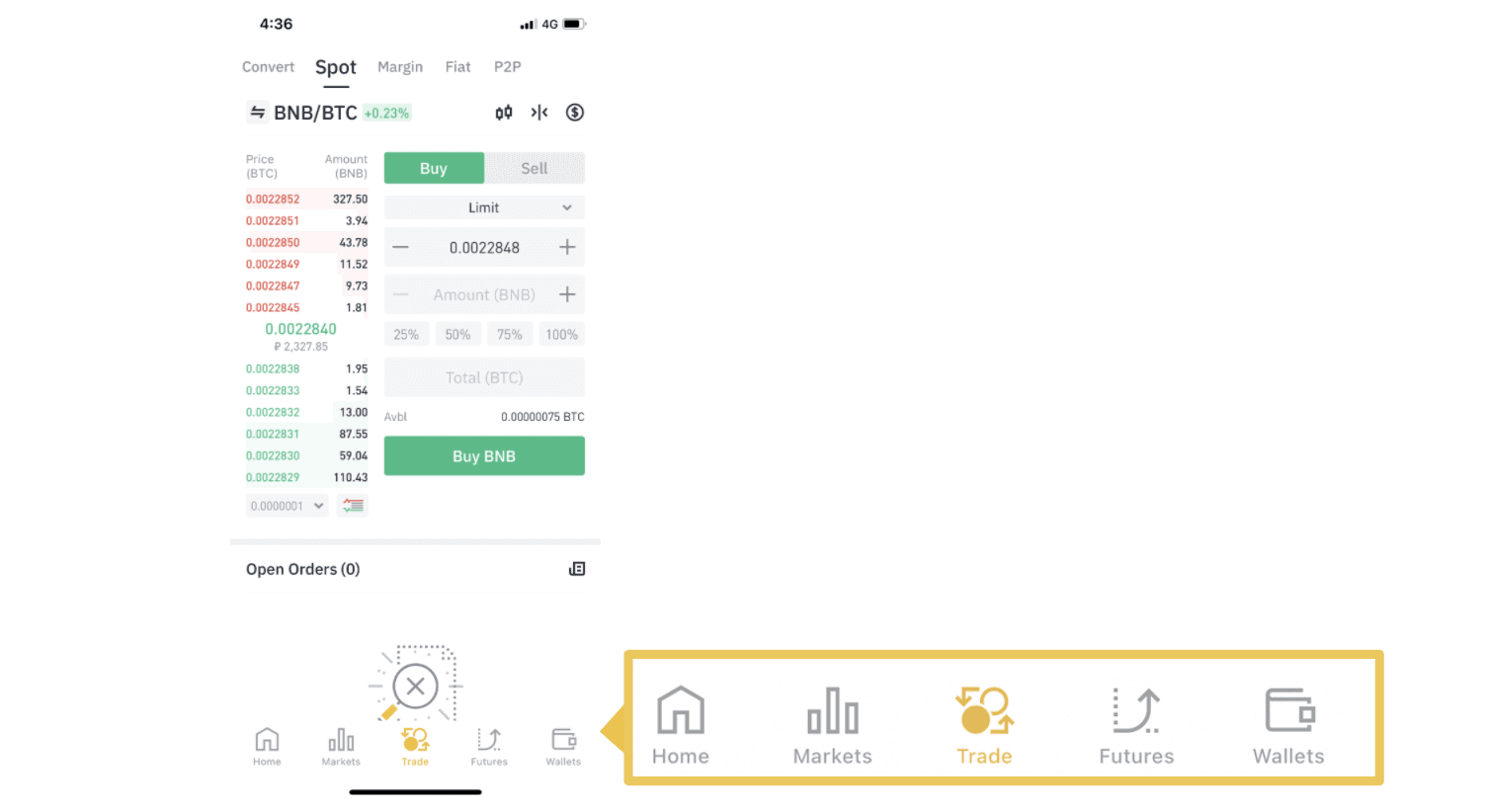
2. Ecco l'interfaccia della pagina di trading.
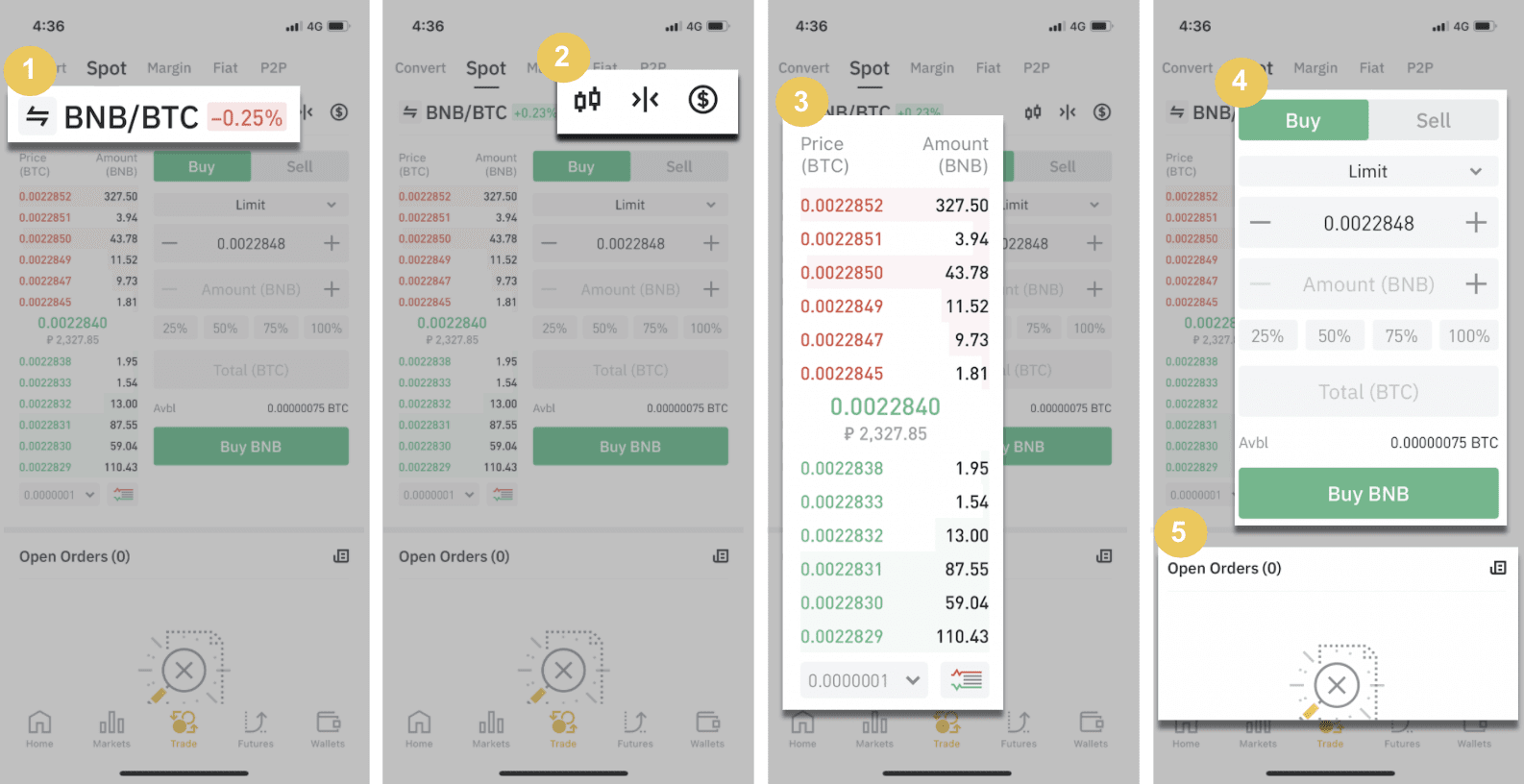
1. Mercato e coppie di trading.
2. Grafico a candele di mercato in tempo reale, coppie di trading supportate della criptovaluta, sezione "Acquista cripto".
3. Libro degli ordini di vendita/acquisto.
4. Acquista/vendi criptovaluta.
5. Ordini aperti.
Ad esempio, faremo un trade "Limit order" per acquistare BNB
(1). Inserisci il prezzo spot a cui desideri acquistare il tuo BNB e questo attiverà l'ordine limite. Lo abbiamo impostato su 0,002 BTC per BNB.
(2). Nel campo [Amount], inserisci l'importo di BNB che desideri acquistare. Puoi anche usare le percentuali sottostanti per selezionare la quantità di BTC che possiedi che desideri utilizzare per acquistare BNB.
(3). Una volta che il prezzo di mercato di BNB raggiunge 0,002 BTC, l'ordine limite verrà attivato e completato. 1 BNB verrà inviato al tuo portafoglio spot.
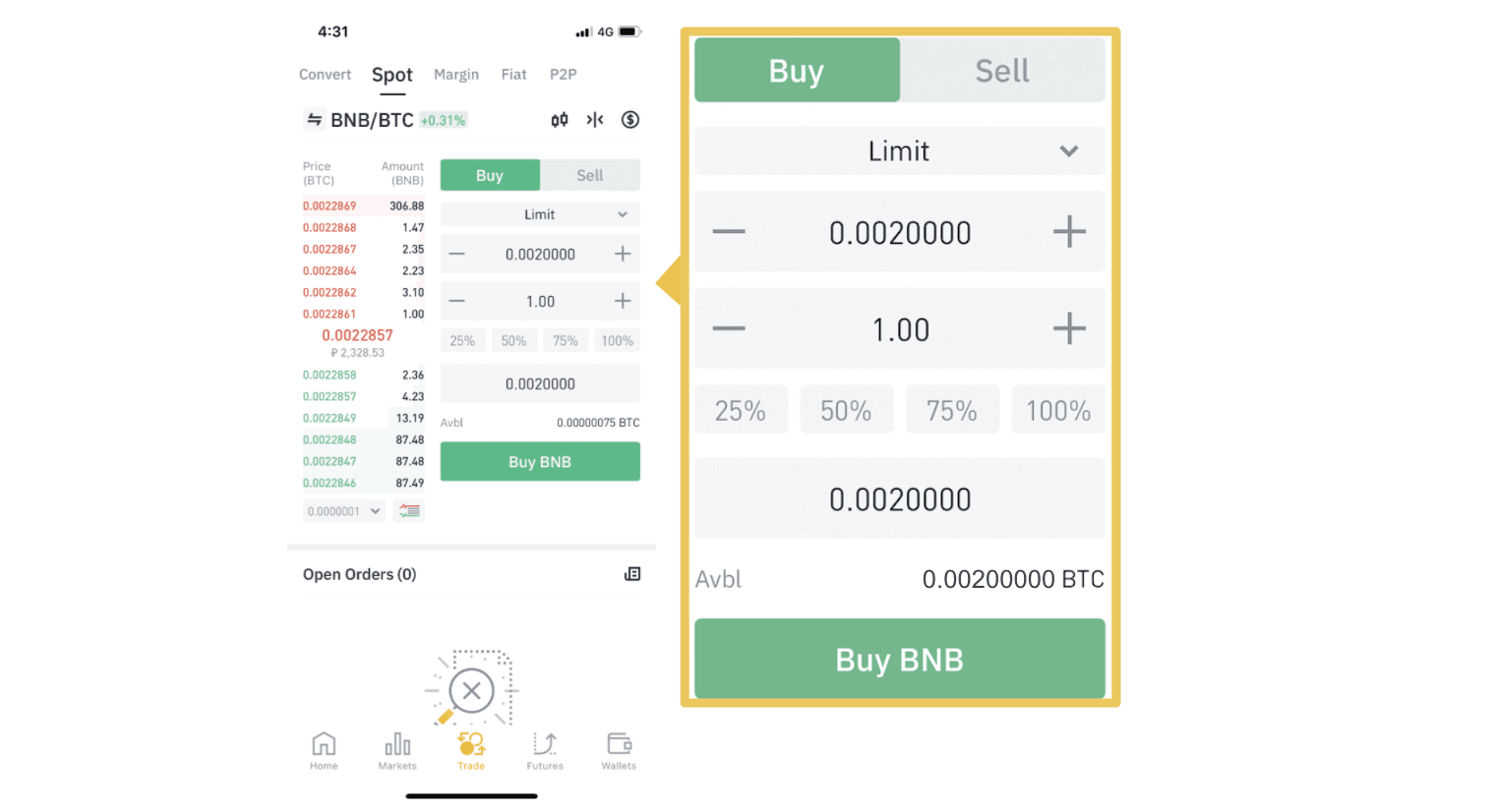 Puoi seguire gli stessi passaggi per vendere BNB o qualsiasi altra criptovaluta scelta selezionando la scheda [Vendi].
Puoi seguire gli stessi passaggi per vendere BNB o qualsiasi altra criptovaluta scelta selezionando la scheda [Vendi]. NOTA :
- Il tipo di ordine predefinito è un ordine limite. Se i trader vogliono piazzare un ordine il prima possibile, possono passare a [Market] Order. Scegliendo un ordine di mercato, gli utenti possono fare trading istantaneamente al prezzo di mercato corrente.
- Se il prezzo di mercato di BNB/BTC è a 0,002, ma vuoi acquistare a un prezzo specifico, ad esempio 0,001, puoi piazzare un ordine [Limit]. Quando il prezzo di mercato raggiunge il prezzo impostato, l'ordine piazzato verrà eseguito.
- Le percentuali mostrate di seguito nel campo BNB [Importo] si riferiscono all'importo percentuale dei BTC posseduti che desideri scambiare per BNB. Trascina il cursore per modificare l'importo desiderato.
Che cosa è la funzione Stop-Limit e come usarla
Che cosa è un ordine stop-limit
Un ordine stop-limit è un ordine limite che ha un prezzo limite e un prezzo stop. Quando viene raggiunto il prezzo stop, l'ordine limite verrà inserito nel libro degli ordini. Una volta raggiunto il prezzo limite, l'ordine limite verrà eseguito.
- Prezzo stop: quando il prezzo dell'asset raggiunge il prezzo stop, viene eseguito l'ordine stop-limit per acquistare o vendere l'asset al prezzo limite o a un prezzo migliore.
- Prezzo limite: il prezzo selezionato (o potenzialmente migliore) al quale viene eseguito l'ordine stop-limit.
Puoi impostare lo stop price e il limit price allo stesso prezzo. Tuttavia, si consiglia che lo stop price per gli ordini di vendita sia leggermente superiore al limit price. Questa differenza di prezzo consentirà un divario di sicurezza nel prezzo tra il momento in cui l'ordine viene attivato e quello in cui viene evaso. Puoi impostare lo stop price leggermente inferiore al limit price per gli ordini di acquisto. Ciò ridurrà anche il rischio che il tuo ordine non venga evaso.
Tieni presente che dopo che il prezzo di mercato raggiunge il tuo limit price, il tuo ordine verrà eseguito come limit order. Se imposti il limit stop-loss troppo alto o il limit take-profit troppo basso, il tuo ordine potrebbe non essere mai evaso perché il prezzo di mercato non riesce a raggiungere il limit price che hai impostato.
Come creare un ordine stop-limit
Come funziona un ordine stop-limit?
Il prezzo attuale è 2.400 (A). Puoi impostare il prezzo stop sopra il prezzo attuale, come 3.000 (B), o sotto il prezzo attuale, come 1.500 (C). Quando il prezzo sale a 3.000 (B) o scende a 1.500 (C), verrà attivato l'ordine stop-limit e l'ordine limit verrà automaticamente inserito nel libro degli ordini.
Nota
Il prezzo limite può essere impostato sopra o sotto il prezzo stop sia per gli ordini di acquisto che di vendita. Ad esempio, il prezzo stop B può essere impostato insieme a un prezzo limite inferiore B1 o a un prezzo limite superiore B2.
Un ordine limite non è valido prima che venga attivato il prezzo stop, anche quando il prezzo limite viene raggiunto prima del prezzo stop.
Quando viene raggiunto il prezzo stop, indica solo che un ordine limite è attivato e verrà inviato al libro degli ordini, anziché l'ordine limite che verrà eseguito immediatamente. L'ordine limite verrà eseguito secondo le sue regole.
Come piazzare un ordine stop-limit su Binance?
1. Accedi al tuo account Binance e vai su [ Trade ] - [ Spot ]. Seleziona [ Acquista ] o [ Vendi ], quindi clicca su [ Stop-limit ].
2. Inserisci il prezzo stop, il prezzo limite e la quantità di criptovaluta che desideri acquistare. Clicca su [Acquista BNB] per confermare i dettagli della transazione.
Come visualizzare i miei ordini stop-limit?
Dopo aver inviato gli ordini, puoi visualizzare e modificare i tuoi ordini stop-limit in [ Ordini aperti ].
Per visualizzare gli ordini eseguiti o annullati, vai alla scheda [ Cronologia ordini ].
Domande frequenti (FAQ)
Che cosa è un ordine limite
Un ordine limite è un ordine che inserisci nel libro degli ordini con un prezzo limite specifico. Non verrà eseguito immediatamente come un ordine di mercato. Invece, l'ordine limite verrà eseguito solo se il prezzo di mercato raggiunge il tuo prezzo limite (o migliore). Pertanto, puoi utilizzare gli ordini limite per acquistare a un prezzo inferiore o vendere a un prezzo superiore al prezzo di mercato corrente.
Ad esempio, inserisci un ordine limite di acquisto per 1 BTC a $ 60.000 e il prezzo corrente di BTC è 50.000. Il tuo ordine limite verrà eseguito immediatamente a $ 50.000, poiché è un prezzo migliore di quello che hai impostato ($ 60.000).
Allo stesso modo, se inserisci un ordine limite di vendita per 1 BTC a $ 40.000 e il prezzo corrente di BTC è $ 50.000. L'ordine verrà eseguito immediatamente a $ 50.000 perché è un prezzo migliore di $ 40.000.
| Ordine di mercato | Ordine limite |
| Acquista un bene al prezzo di mercato | Acquista un bene a un prezzo stabilito o migliore |
| Riempie immediatamente | Esegue l'ordine solo al prezzo limite o migliore |
| Manuale | Può essere impostato in anticipo |
Che cosa è un ordine di mercato
Un ordine di mercato viene eseguito al prezzo di mercato corrente il più rapidamente possibile quando si effettua l'ordine. È possibile utilizzarlo per effettuare sia ordini di acquisto che di vendita.
È possibile selezionare [Importo] o [Totale] per effettuare un ordine di mercato di acquisto o di vendita. Ad esempio, se si desidera acquistare una certa quantità di BTC, è possibile immettere l'importo direttamente. Ma se si desidera acquistare BTC con una certa quantità di fondi, ad esempio 10.000 USDT, è possibile utilizzare [Totale] per effettuare l'ordine di acquisto.
Come visualizzare la mia attività di spot trading
Puoi visualizzare le tue attività di trading spot dal pannello Ordini e posizioni nella parte inferiore dell'interfaccia di trading. Basta passare da una scheda all'altra per controllare lo stato dei tuoi ordini aperti e degli ordini eseguiti in precedenza.
1. Ordini aperti
Nella scheda [Ordini aperti] puoi visualizzare i dettagli dei tuoi ordini aperti, tra cui:- Data dell'ordine
- Coppia di trading
- Tipo di ordine
- Prezzo dell'ordine
- Importo dell'ordine
- Riempito %
- Importo totale
- Condizioni di attivazione (se presenti)

Per visualizzare solo gli ordini aperti correnti, seleziona la casella [Nascondi altre coppie] . 
Per annullare tutti gli ordini aperti nella scheda corrente, clicca su [Annulla tutto] e seleziona il tipo di ordine da annullare.
2. Cronologia degli ordini
La cronologia degli ordini mostra un registro dei tuoi ordini evasi e non evasi in un determinato periodo. Puoi visualizzare i dettagli dell'ordine, tra cui:- Data dell'ordine
- Coppia di trading
- Tipo di ordine
- Prezzo dell'ordine
- Importo dell'ordine completato
- Riempito %
- Importo totale
- Condizioni di attivazione (se presenti)

3. Cronologia commerciale
La cronologia delle negoziazioni mostra un registro dei tuoi ordini completati in un dato periodo. Puoi anche controllare le commissioni di transazione e il tuo ruolo (market maker o taker).Per visualizzare la cronologia delle negoziazioni, usa i filtri per personalizzare le date e clicca su [Cerca] .
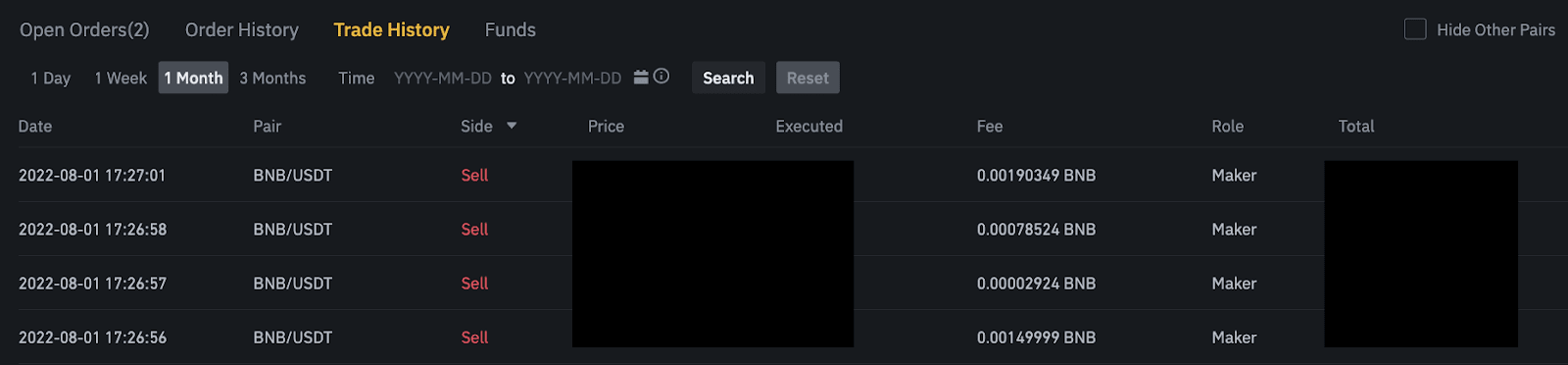
4. Fondi
Puoi visualizzare i dettagli delle risorse disponibili nel tuo Spot Wallet, tra cui la moneta, il saldo totale, il saldo disponibile, i fondi in ordine e il valore stimato di BTC/fiat.
Nota che il saldo disponibile si riferisce all'importo di fondi che puoi utilizzare per effettuare ordini.

Conclusione: inizia facilmente il tuo viaggio nel mondo delle criptovalute su Binance
Registrarsi e fare trading su Binance è un processo semplice che fornisce accesso a una piattaforma di trading di criptovalute sicura e ricca di funzionalità. Seguendo questi passaggi, puoi configurare rapidamente il tuo account, depositare fondi e iniziare a fare trading in tutta sicurezza. Ricordati sempre di abilitare le funzionalità di sicurezza come 2FA e di rimanere informato sulle tendenze di mercato per massimizzare il tuo successo nel trading.



